Распиновка RJ-45 – цветовая схема обжима utp
Согласно спецификации EIA/TIA-568 предусмотрено несколько цветовых схем обжима сетевого кабеля витая пара (патч-корда) в коннектор RJ-45 для соединения компьютера с роутером, хабом, свичем или подключения двух компьютеров межу собой.
Сетевую вилку принято называть RJ-45, хотя правильное ее название 8P8C. А RJ (Registered Jack) – это название стандарта, описывающее конструкцию разъемного соединения вилки и розетки.
На всех представленных ниже фотографиях отображен один разделанный utp кабель, предназначенный для применения в сетях LAN (Local Area Network) и DSL (Digital Subscriber Line), с обжатыми на его концах витыми парами в вилки RJ-45.
Цветовая схема обжима RJ-45 компьютер — хаб для Интернета
Цветовая маркировка обжима lan кабеля витая пара по варианту B, самый распространенный вариант.
Цветовая маркировка обжима lan кабеля витая пара по варианту А.
Как видно на фото, в обоих вариантах концы lan кабеля обжимаются по одинаковой электрической схеме, только местами поменяны две витые пары.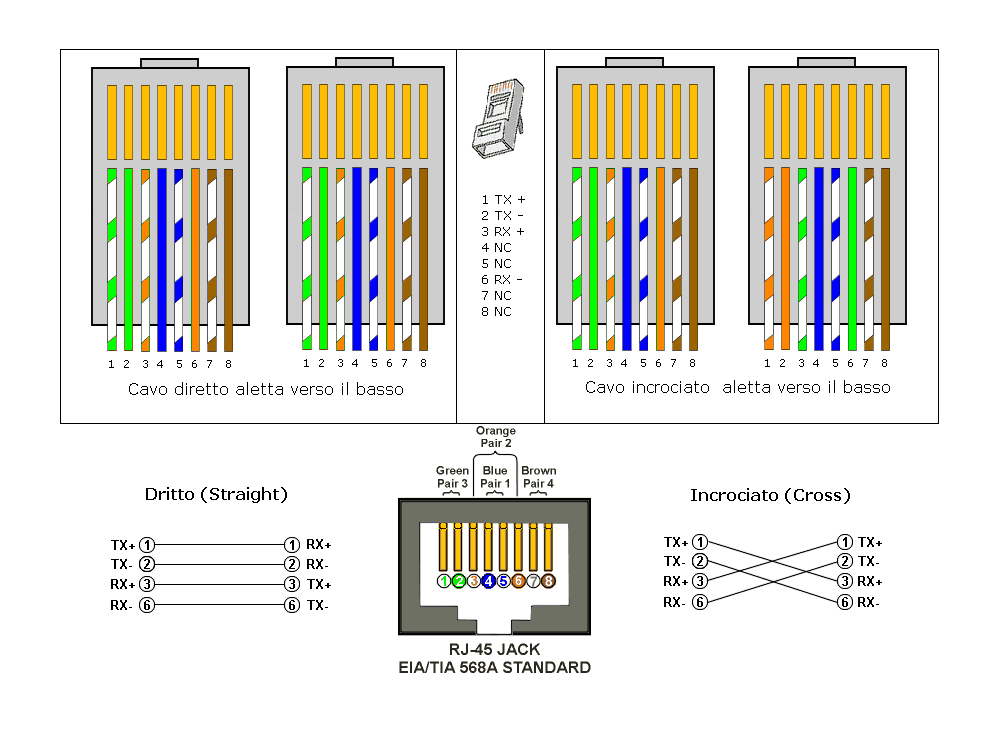
Витые пары utp кабеля, обжатые как по варианту А и по варианту В взаимно заменяемые. Так что можно обжимать по любому варианту цветовой схемы, какая больше нравится, на работоспособности lan сети это не отразится.
Цветовая схема обжима RJ-45 двух парного кабеля витая пара
В настоящее время в продаже появился сетевой кабель витая пара, в котором вместо традиционных четырех имеется только две витые пары. И это экономически оправдано, так как в 90% кабельных линий для Интернета используется только две витые пары.
Как видите, электрическая схема соединения выводов RJ-45 не изменилась, только вместо зеленой пары обжимается синяя.
Такой кабель витых пар по варианту B обжимаются по схеме, представленным выше на фотографии. При обжатии по варианту A, пары просто меняются местами. Вместо оранжевой пары обжимается синяя, а вместо синей – оранжевая.
Цветовая схема обжима RJ-45 компьютер — компьютер
Если надо создать локальную lan сеть из двух и более компьютеров без использования дополнительного активного оборудования (хаба, свича или роутера), например для коллективных игр, то для этого случая спецификацией EIA/TIA предусмотрена следующая разделка сетевого кабеля витых пар.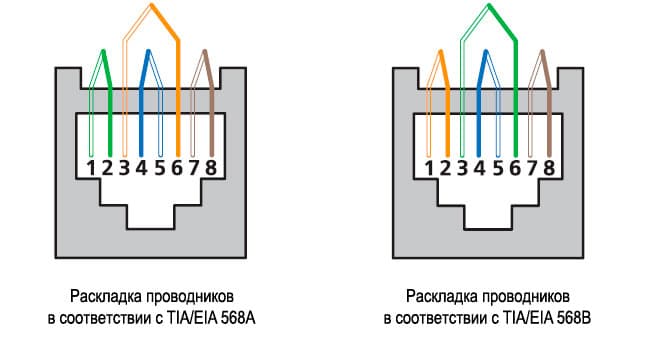 Для создания сети из двух компьютеров, достаточно один такой кабель витых пар вставить в их сетевые порты.
Для создания сети из двух компьютеров, достаточно один такой кабель витых пар вставить в их сетевые порты.
Обратите внимание, противоположные концы lan кабеля витых пар компьютер-компьютер обжимаются по разным цветовым схемам.
Обжим витых пар RJ-45 выполняется инструментом, который называется обжимные клещи. Если клещей под руками нет, то можно воспользоваться технологией обжима витых пар без клещей.
Все приведенные выше цветовые схемы распиновки utp кабеля витых пар в настоящее время теряю актуальность. Современные сетевые карты, свичи, хабы и роутеры, благодаря поддержке технологии Auto-MDIX, автоматически определяют вариант обжатия кабеля витых пар и выполняют внутреннюю подстройку. Так что современный компьютер, при создании сети, можно подключать хоть к хабу, или другому компьютеру не задумываясь о варианте цветовой схемы распиновки кабеля витых пар.
Цветовая схема обжима RJ-45
по стандарту PoE IEEE 802.3af и IEEE 802.3at
Стандарт PoE IEEE 802.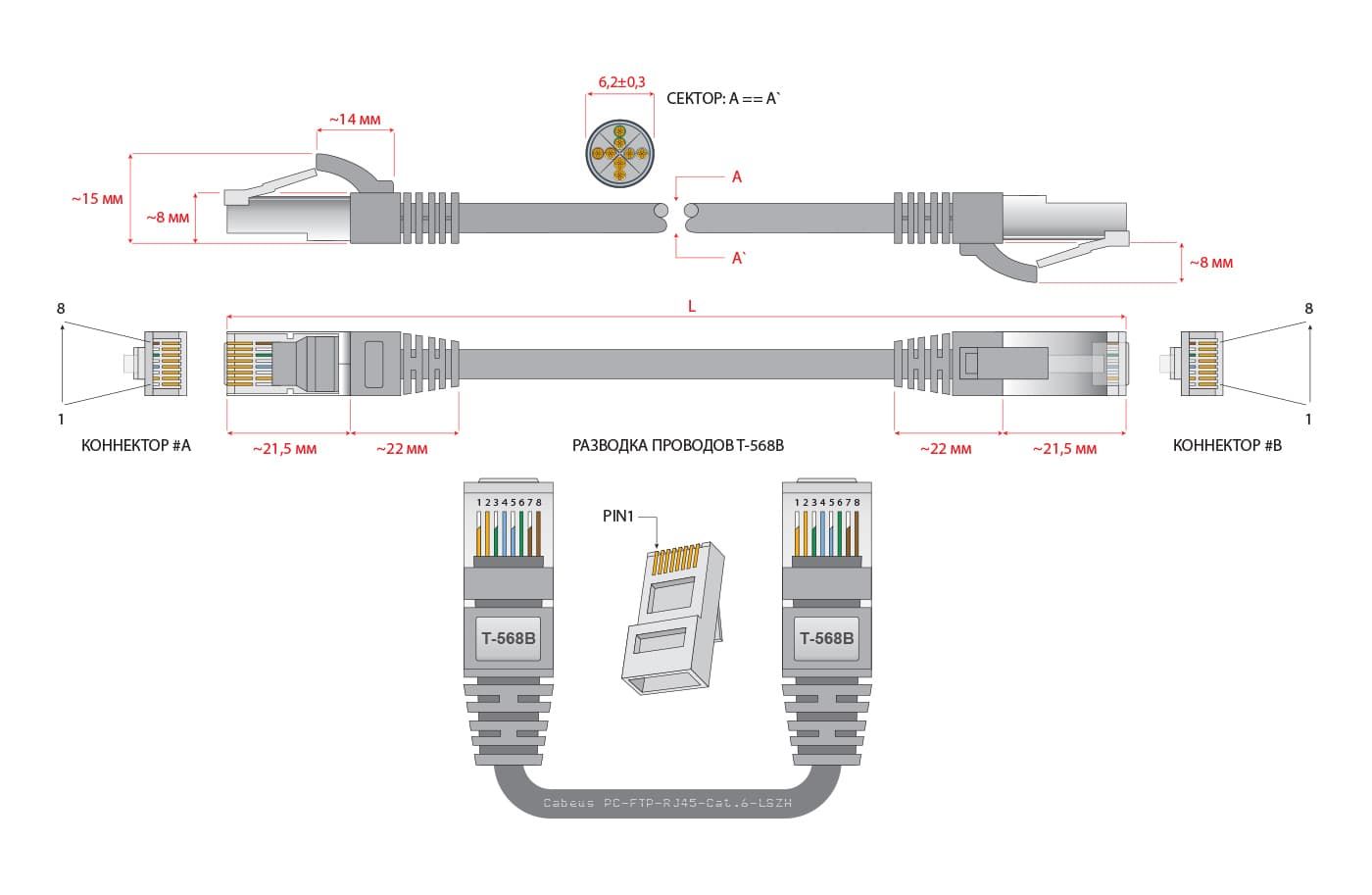 3af предусматривает возможность передачи информационного сигнала и подачу питающего напряжения на устройство по одному кабелю витых пар, обжатым коннектором RJ-45. Это позволяет обойтись без дополнительного провода для подачи питающего напряжения.
3af предусматривает возможность передачи информационного сигнала и подачу питающего напряжения на устройство по одному кабелю витых пар, обжатым коннектором RJ-45. Это позволяет обойтись без дополнительного провода для подачи питающего напряжения.
Вне зависимости от вариантов обжатия RJ-45, с положительного вывода источника питания напряжение подается одновременно на контакты 4 и 5 (синяя пара), а отрицательного – на 7 и 8 (коричневая пара).
Как правило распиновка кабеля витых пар по стандарту PoE IEEE 802.3af применяется при создании систем видеонаблюдения, в которых используется коммутатор, например, 9-портовый PoE коммутатор ROKA R-KM-POE0801, в котором для каждого из портов предусмотрена возможность подачи через RJ-45 постоянного напряжения 12 В мощностью до 30 Вт.
Цветовая схема обжима RJ-45 4 провода для Интернета
При подключении компьютера к сети Интернет или создании локальной сети редко кто использует возможности lan кабеля витых пар полностью. Это, как правило, связано с отсутствием информации.
Это, как правило, связано с отсутствием информации.
При передаче сигнала по витым парам кабеля категории САТ5 (скорость до 100 Мбит/с), задействованы только две пары проводов из четырех имеющихся в кабеле. Одна пара для приема сигнала, вторая для передачи, что наглядно демонстрирует приведенная электрическая схема подключения сетевой карты компьютера кабелем витых пар разъемом RJ-45 к хабу свичу или роутеру.
Как видно из схемы, каждая из двух пар lan кабеля подключена к компьютеру и хабу свичу или роутеру по трансформаторной симметричной схеме. Достоинство трансформаторной схемы заключается в подавлении наводок и помех и обеспечении высокой степени защиты от коротких замыканий и ошибок при монтаже в кабеле витых пар.
В случае возникновения необходимости прокладки дополнительной линии или при частичном повреждении пар в сетевом кабеле витых пар, есть возможность без ухудшения скорости передачи данных, увеличить число линий вдвое или отремонтировать кабель витых пар, обжав вилки RJ-45 на ранее не используемые витые пары.
Ниже приведенные цветовые схемы обжатия кабеля витых пар RJ-45 не отличаются от вышеприведенных, но на них показаны только проводники lan кабеля витых пар, которые используются для передачи информации. Витые пары, которые не подходят вплотную к вилке RJ45 обычно обжаты, но сигнал по ним не передается и их можно задействовать для передачи дополнительной информации.
Цветовая схема обжима RJ-45 4 провода компьютер — хаб
Обжим витой пары, вариант B. Сигнал передается только по оранжевой и зеленой парам.
Обжим витой пары, вариант A. Сигнал передается тоже только по зеленой и оранжевой парам, но витые пары обжаты в вилке RJ-45 к другим контактам.
Цветовая схема обжима RJ-45 4 провода компьютер — компьютер
Обжим витой пары компьютер-компьютер. Сигнал передается только по зеленой и оранжевой парам.
Цветовая схема обжима RJ-45 компьютер — хаб при ремонте
Если при проверке кабеля витых пар обнаружен обрыв или короткое замыкание в оранжевой или зеленой витой паре, а синяя и коричневая исправны, то можно обойтись без замены кабеля.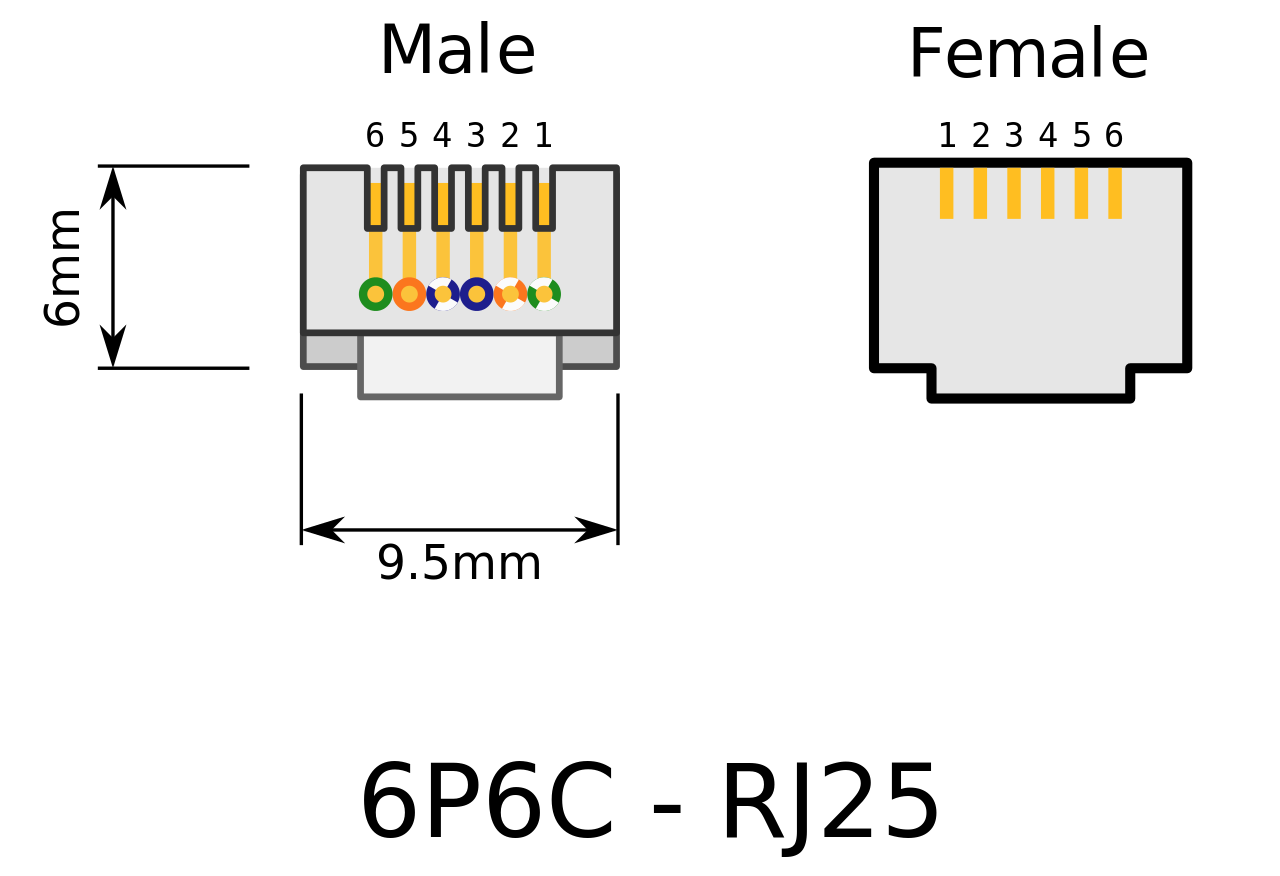 Достаточно заново обжать вилкой RJ-45 кабель витых пар по одной из ниже приведенной цветовой схеме.
Достаточно заново обжать вилкой RJ-45 кабель витых пар по одной из ниже приведенной цветовой схеме.
Обжим витой пары при ремонте варианта B. Оранжевая витая пара заменена коричневой, а зеленая – синей.
Обжим витой пары при ремонте варианта A. Оранжевая витая пара заменена синей, а зеленая – коричневой.
Как видите, любую неисправную витую пару можно заменить неиспользуемой, синей или коричневой.
Цветовая схема обжима RJ-45
для подключения двух компьютеров к хабу по одному кабелю.
Обжим витой пары RJ-45 для подключения двух компьютеров по одному кабелю можно выполнить по такой цветовой схеме.
Две левых вилки RJ-45 вставляются в сетевые карты двух компьютеров, а две правые RJ-45 в розетки активного оборудования. Или наоборот, так как кабель симметричный.
Цветовая схема обжима RJ-45 кабеля витой пары 4 провода
для подключения компьютера и телефона по одному кабелю
Иногда возникает потребность в дополнительной низковольтной проводке от входной двери в комнату.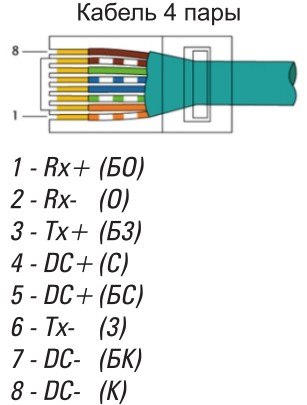 Например, от плинта в подъезде нужно протянуть пару для подключения стационарного телефона, запитать постоянным напряжением антенный усилитель, подать напряжение на Wi-Fi роутер или Switch, подключить дополнительную трубку домофона, установить дополнительный квартирный звонок, установить переговорное устройство с дистанционным открыванием входной двери, запитать низковольтным напряжением светодиодную ленту для подсветки прихожей и многое другое. В этом случае с успехом, возможно, использовать свободные пары в кабеле витых пар.
Например, от плинта в подъезде нужно протянуть пару для подключения стационарного телефона, запитать постоянным напряжением антенный усилитель, подать напряжение на Wi-Fi роутер или Switch, подключить дополнительную трубку домофона, установить дополнительный квартирный звонок, установить переговорное устройство с дистанционным открыванием входной двери, запитать низковольтным напряжением светодиодную ленту для подсветки прихожей и многое другое. В этом случае с успехом, возможно, использовать свободные пары в кабеле витых пар.
Внимание! Передавать по кабелю витых пар напряжение бытовой электросети 220 В категорически запрещено, так как кабель витых пар Интернет не рассчитан на такое напряжение. Это может вывести из строя компьютер.
Диаметр жил проводов сетевого кабеля витых пар составляет 0,51 мм (сечение 0,20 мм2), что позволяет пропускать по ним ток при постоянной нагрузке величиной до 1,5 А, а при кратковременной до 3 А. А если соединить параллельно по два провода, то допустимый ток увеличится в два раза, и составит уже 3 А.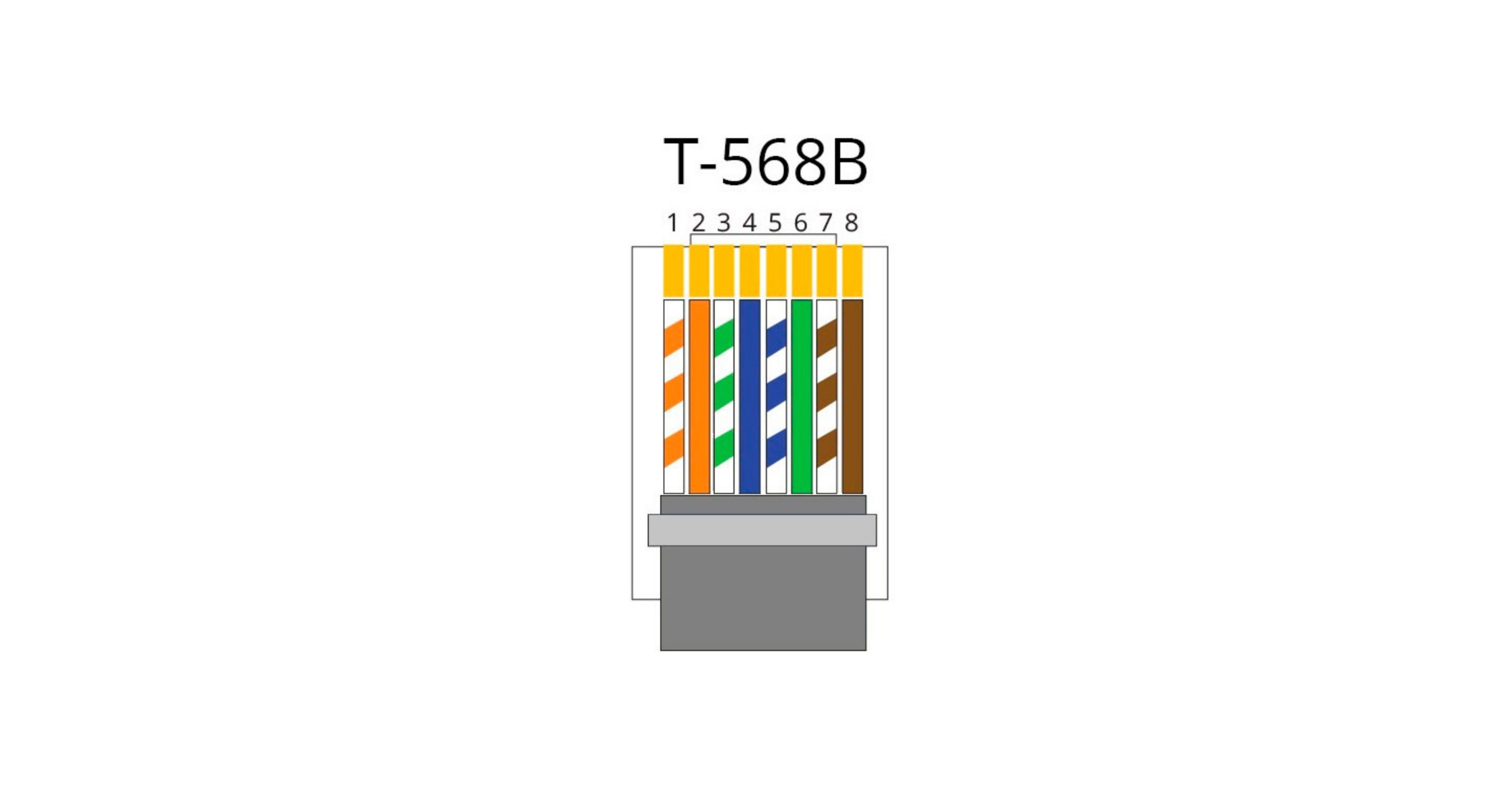
В последнее время в продаже появился дешевый кабель витых пар со стальными жилами, покрытыми тонким слоем меди. При передаче высокочастотного сигнала на небольшое расстояние такой кабель применять вполне допустимо, хотя надежность сети будет снижена. При разделке кабеля витых пар со стальными жилами для передачи питающего напряжения необходимо учесть, что нагрузочная способность его на порядок ниже, чем у кабеля с жилами из чистой меди.
Для реализации такой возможности нужно обжать в вилке RJ-45 utp кабель по одному из вариантов А или В, не обжимая коричневую и синюю пары, и затем использовать эти свободные пары по своему усмотрению. Потребуется удлинение не используемых для Интернета проводников. Как правильно выполнить сращивание проводов Вы можете узнать из статьи «Удлинение кабеля витых пар».
Чем отличается патч-корда от кабеля витых пар
Патч-корд, или как его еще называют коммутационный шнур, предназначен для соединения между собой электронный устройств, например, компьютер с хабом, свитчем или двух компьютеров между собой в случае, если устройства в процессе эксплуатации необходимо перемещать относительно друг друга.
Для изготовления патч-корда берется кабель витых пар, жилы в котором сделаны из многожильного провода, чтобы они при частых перегибах не ломались. Для обжима такого кабеля используются специальные коннекторы RJ-45. По стандарту ANSI EIA TIA 568B.1 длина патч-корда не должна превышать пяти метров. Соединение устройств с помощью патч-корда экономически целесообразно, если они в процессе эксплуатации будут часто перемещаться относительно друг друга.
Обжим витой пары и подключение компьютерной розетки Legrand
В данном материале рассмотрены обжим витой пары категории 5E коннектором RJ-45, подключение розетки Legrand с винтовым механизмом и методы тестирования качества обжима с помощью команды «PING» и с применением LAN-тестера
С ценами на монтажные работы вы можете ознакомиться по ссылке
Содержание:
| Обжим витой пары с использованием коннектора RJ-45 |
Для обжима витой пары вам понадобится сам кабель «витая пара» категории 5E, обжимной инструмент, например, HT-568 (далее — кримпер). Данная модель кримпера удобна возможностью обжима обоих видов коннекторов — компьютерного RJ-45 и телефонного RJ-12
Данная модель кримпера удобна возможностью обжима обоих видов коннекторов — компьютерного RJ-45 и телефонного RJ-12
Для снятия изоляции удобно использовать стриппер HT-318. Также он используется при заделке кабеля в некоторые модели сетевых розеток
Пара коннекторов RJ-45 категории 5E
Для проверки и тестирования качества обжима используется консольная команда «PING» или LAN-тестер типа NS-468 фирмы BITES
Для удобства на витой паре всегда есть метраж — метки, проставленные через каждый метр
В первую очередь подготовим кабель
Сначала снимите изоляцию. Проденьте провод в подходящее отверстие стриппера и сделайте полный оборот, после чего снимите изоляцию
Надрез также можно сделать ножом, либо специально предназначенным для этого лезвием кримпера: едва-едва нажмите на ручки обжимного инструмента, чтобы не зацепить жилы, и сделайте небольшой поворот, примерно на 20 градусов
Изогните провод для увеличения надреза
Теперь изоляция легко снимется — просто потяните за неё с небольшим усилием
Капроновую нить (если она есть) обрежьте ножом или кримпером
Выпрямите пальцами каждую жилу, чтобы они были ровными.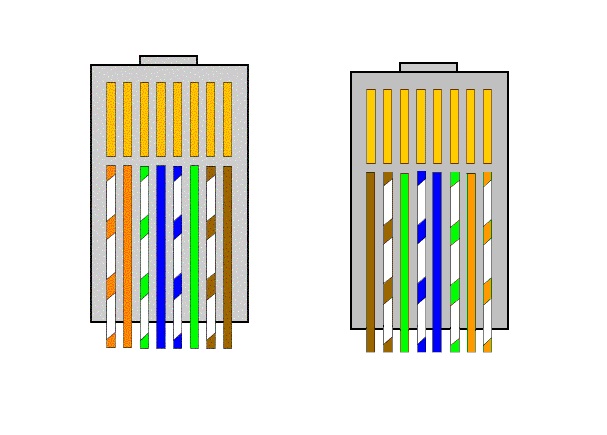 После этого сложите их по следующей схеме (схема «B»):
После этого сложите их по следующей схеме (схема «B»):
- — бело-оранжевая
- — оранжевая
- — бело-зелёная
- — синяя
- — бело-синяя
- — зелёная
- — бело-коричневая
- — коричневая
Внимание! В схеме «A» меняются местами «бело-оранжевая»-«оранжевая» и «бело-зелёная»-«зелёная» пары жил:
- — бело-зелёная
- — зелёная
- — бело-оранжевая
- — синяя
- — бело-синяя
- — оранжевая
- — бело-коричневая
- — коричневая
Вы можете использовать и схему «A», но в этом случае обожмите по этой же схеме и коннектор на обратной стороне кабеля
Проверьте себя ещё раз:
Также можно обжать четыре жилы вместо восьми (например, при повреждении одной или более жил). В этом случае максимальная скорость передачи по кабелю будет 100 мегабит в секунду (около 12 мегабайт)
Для обжима четырёх жил можно использовать любые две пары. В нашем случае это «оранжевая — бело-оранжевая» и «зелёная — бело-зелёная»
В нашем случае это «оранжевая — бело-оранжевая» и «зелёная — бело-зелёная»
Жилы необходимо обрезать, чтобы их длина была одинаковой:
После обрезки получим аккуратные края
Теперь вставьте жилы в коннектор, после чего сразу же еще раз проверьте цвета — не перепутались ли они в процессе вставки
- — бело-оранжевая
- — оранжевая
- — бело-зелёная
- — синяя
- — бело-синяя
- — зелёная
- — бело-коричневая
- — коричневая
Если цвета с одной стороны плохо видны, то поверните коннектор другой стороной (здесь, естественно, схема идёт снизу вверх)
В случае четырёх жил следует расположить их в коннекторе следующим образом:
- — бело-оранжевая
- — оранжевая
- — бело-зелёная
- — пусто
- — пусто
- — зелёная
- — пусто
- — пусто
После проверки вставьте кабель до упора, чтобы (1) все восемь (или четыре) жил упёрлись в край коннектора под медными контактами и (2) край изоляции кабеля находился глубже фиксатора
Теперь вставьте коннектор в гнездо кримпера до упора
Произведите довольно сильное нажатие — лезвия кримпера будут горизонтальны друг к другу
Коннектор обжат: медные контакты пробили изоляцию жил, а фиксатор держит кабель за внешнюю изоляцию
Если делаете обычный Ethernet-удлинитель, то проведите такую же процедуру для другой стороны кабеля, после чего проверьте его, подключив компьютер или ноутбук к LAN-порту вашего роутера
| Подключение компьютерной розетки Legrand с винтовым механизмом |
В случае подключения компьютерной розетки обратная сторона кабеля, скорее всего, обжата коннектором RJ-45, поэтому проверьте схему на обратной стороне кабеля. При необходимости проведите его обжим
При необходимости проведите его обжим
Внешний вид розетки: сначала снимаем пластиковую панель — просто потяните её, она держится на пластиковых фиксаторах
Сзади видим винтовой механизм со схемой подключения
Для подключения будем использовать схему «B»
Вы можете подключить розетку и по схеме «A», но в этом случае проверьте, чтобы коннектор с обратной стороны кабеля также был обжат по схеме»A»
Снимаем механизм. Для этого поверните пластиковый винт против часовой стрелки. При необходимости, если винт не поддаётся, аккуратно и на очень маленький угол отогните фиксатор
Схема нарисована на обеих сторонах начинки
Подготовим кабель, как в случае с обжимом: аккуратно надрежем внешнюю изоляцию, чтобы не зацепить жилы
Чтобы увеличить надрез, изогните изоляцию
Снимите внешнюю изоляцию и обрежьте капроновую нить, чтобы она не мешала
Вставьте кабель в начинку розетки со стороны пластикового винта
Распрямите все жилы пальцами, чтобы было удобно ими манипулировать
Теперь, берите каждую жилу пальцами и заводите в крепёжные бороздки — вам нужно просто натянуть жилу двумя пальцами и потянуть её кончик в сторону рисунка схемы с небольшим усилием — она сама проскочит в бороздки, как на иллюстрации ниже
Начнём с оранжевой
Потом бело-оранжевая
Затем, коричневую и бело-коричневую
Теперь поверните начинку розетки другой стороной и проведите те же манипуляции с оставшимися двумя парами
Проверьте ещё раз цвета, чтобы они соответствовали схеме.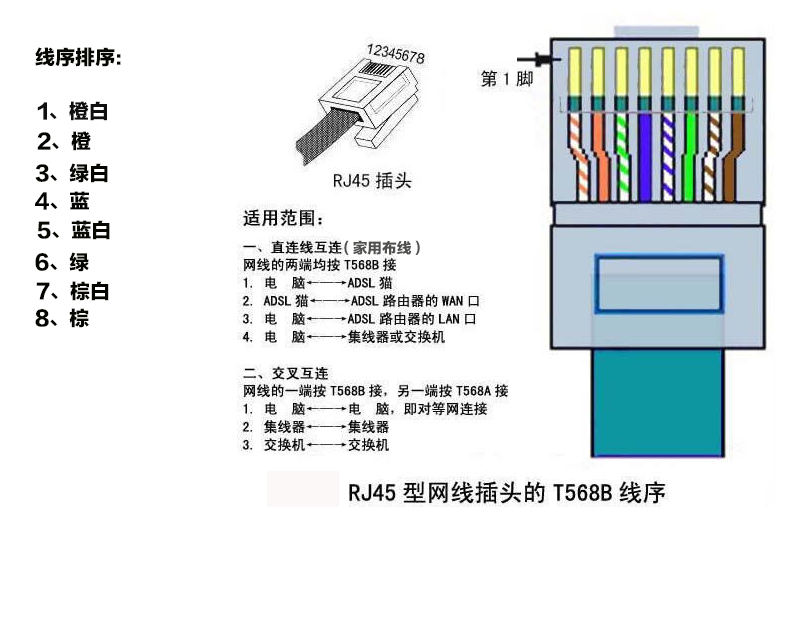 Теперь наденьте винтовой механизм на основание розетки (но не до конца)
Теперь наденьте винтовой механизм на основание розетки (но не до конца)
Поверните винт по часовой стрелке — механизм сам наденется на основание розетки при повороте почти без дополнительного давления
Обратите внимание — винт должен быть повёрнут до самой фиксации
Розетка собрана, теперь вы можете для проверки подключить кабелем Ethernet компьютер или ноутбук, после чего закрепить розетку в монтажном отверстии
| Проверка и тестирование патчкорда из «витой пары» с помощью консольной команды PING и с использованием LAN-тестера |
После обжима проверим качество обжима и целостность патчкорда
Первый способ — проверка с помощью консольной команды PING
Подключите компьютер новым кабелем к вашему сетевому оборудованию (роутеру) или создайте соединение VPN, если у вас только кабель провайдера (чтобы было что пинговать)
Затем нажмите Win+R, в поле «Открыть» введите команду «ping 8.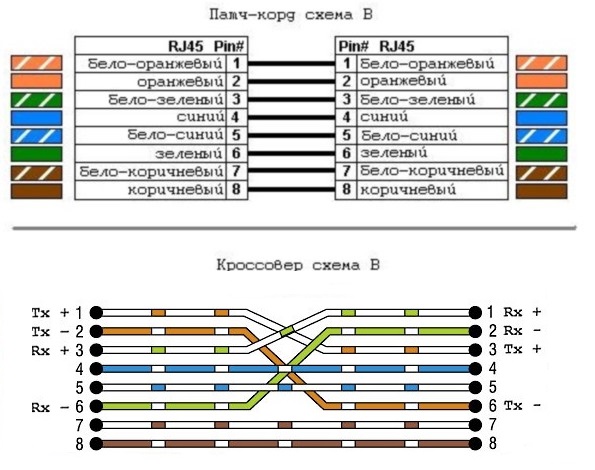 8.8.8 -t» без кавычек, затем нажмите ОК. Если есть соединение с интернетом, то в окне консоли вы увидите строки со временем пинга
8.8.8 -t» без кавычек, затем нажмите ОК. Если есть соединение с интернетом, то в окне консоли вы увидите строки со временем пинга
Если вы видите строки «Сбой передачи. General Failure» или другие ошибки, то это может говорить о плохо обжатом кабеле.
Проверим качество обжима отдельных жил витой пары с помощью LAN-тестера NS-468 фирмы BITES
Вставьте кабель одним концом в правый порт основного блока, а другим — в верхний порт дополнительного блока, затем включите тестер в режим «ON»
Все восемь пар индикаторов (на основном и дополнительном блоке) должны попеременно загораться с первой по восьмую
Если жилы перепутаны, то светодиоды будут загораться не попарно. Если какая-то жила плохо обжата, то соответствующая пара индикаторов гореть не будет. Если даже после повторного обжима одна или более пара индикаторов не загорается, то обожмите кабель по схеме 4 жилы — в этом случае максимальная скорость по кабелю будет 100 мегабит в секунду (по 8-жильному кабелю — 1 гигабит в секунду)
Вы можете включить LAN-тестер в медленный режим «S»- в нём индикаторы мигают реже и легче определить нужную пару или перепутывание жил витой пары
Если вы обнаружили LAN-тестером плохо обжатую жилу, то сделайте еще раз обжим обоих коннекторов (не режьте, а ещё раз обожмите кримпером), но в этот раз усилие сделайте немного больше, после чего еще раз проведите проверку LAN-тестером. Если жилы перепутаны или нет сигнала после вторичного обжима — проведите процесс обжима с самого начала
Если жилы перепутаны или нет сигнала после вторичного обжима — проведите процесс обжима с самого начала
Подключение интернет розетки RJ45 — Статьи об энергетике
Развитие интернета привело к возможности использования всемирной паутины практически в любой точке земли, куда добралась проводная связь или станции мобильной связи. Зачастую интернет-провайдеры прокладывают кабель (витую пару) от распределительного устройства до компьютера, или просто оставляя свободный разъем для подключения к ноутбуку. Однако из-за развития бытовой техники подключение к интернету может потребоваться для телевизора (или нескольких телевизоров в одной квартире), второго компьютера или ноутбука, и даже современный умный холодильник захочет подключиться к сети. Для решения этой проблемы можно пойти двумя способами: созданием беспроводной сети WI-FI или прокладкой дополнительных кабельных сетей. Последний вариант, предусматривающий установку розеток с интерфейсом RJ45, рассмотрим более подробно в данной статье.
USB розетки в быту
Сетевые розетки с интерфейсом RJ45 предназначены для подключения витой пары. Витая пара представляет собой специальный информационный кабель с четырьмя парами проводов. Скорость передачи информации по таким сетям достигает 1000 МБит/сек.
Рисунок 1
Дальше перейдем к рассмотрению установки и подключения интернет розетки. Для примера возьмем встраиваемые интернет розетки Legrand и ABB. Установку любой розетки стоит начинать с прокладки кабеля (в нашем случае витой пары) до места установки. В итоге у нас должно получиться монтажное отверстие для установки подразетника и свободный конец витой пары, который будет подключен к интернет розетке.
Вывод кабеля из стены
Рисунок 2
Подключение интернет розетки Legrand
Для подключения интернет розетки Legrand к домашней сети производитель сделал специальную маркировку на задней крышке розетки. Подключение витой пары к сетевой интернет розетке следует выполнять следующим образом:
1.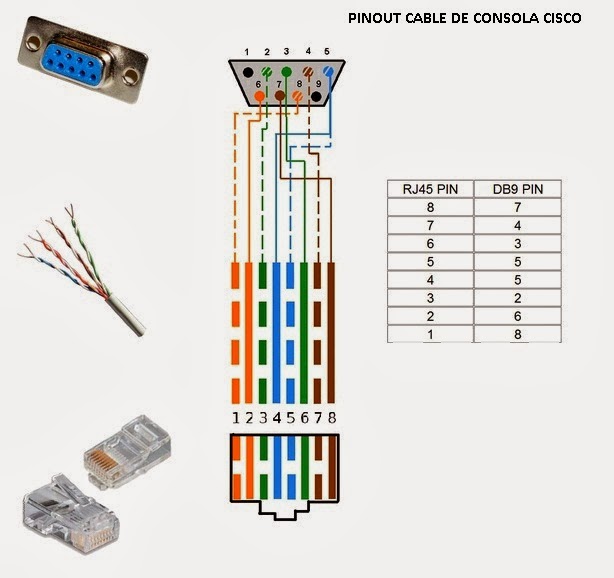 Снимаем заднюю часть розетки с маркировкой, повернув фиксатор перпендикулярно корпусу.
Снимаем заднюю часть розетки с маркировкой, повернув фиксатор перпендикулярно корпусу.
2. Через отверстие в снятой задней крышке розетки пропускаем витую пару.
Рисунок 3
3. Снимаем защитную оболочку с кабеля и размещаем жилы витой пары в пазах задней крышки интернет розетки. Чтобы не ошибиться в расположении жил кабеля стоит придерживаться обозначений на задней крышке розетки. Для большинства сетевых устройств стоит выполнять подключение по схеме В (для розеток Legrand).
Рисунок 4
4. После разводки всех жил витой пары по пазам задней крышки можно устанавливать крышку обратно в посадочное место на интернет розетке.
Рисунок 5
5. Подключаем провода витой пары к выводам интернет розетки. Преимущества розеток Legrand в том, что для правильного подключения витой пары необходимо лишь следовать маркировке при расположении жил кабеля в пазах задней крышки отверстия. При фиксации задней крышки лезвия в посадочном месте прорезают изоляцию проводов витой пары, а контакты розетки находятся внутри посадочного места для задней крышки.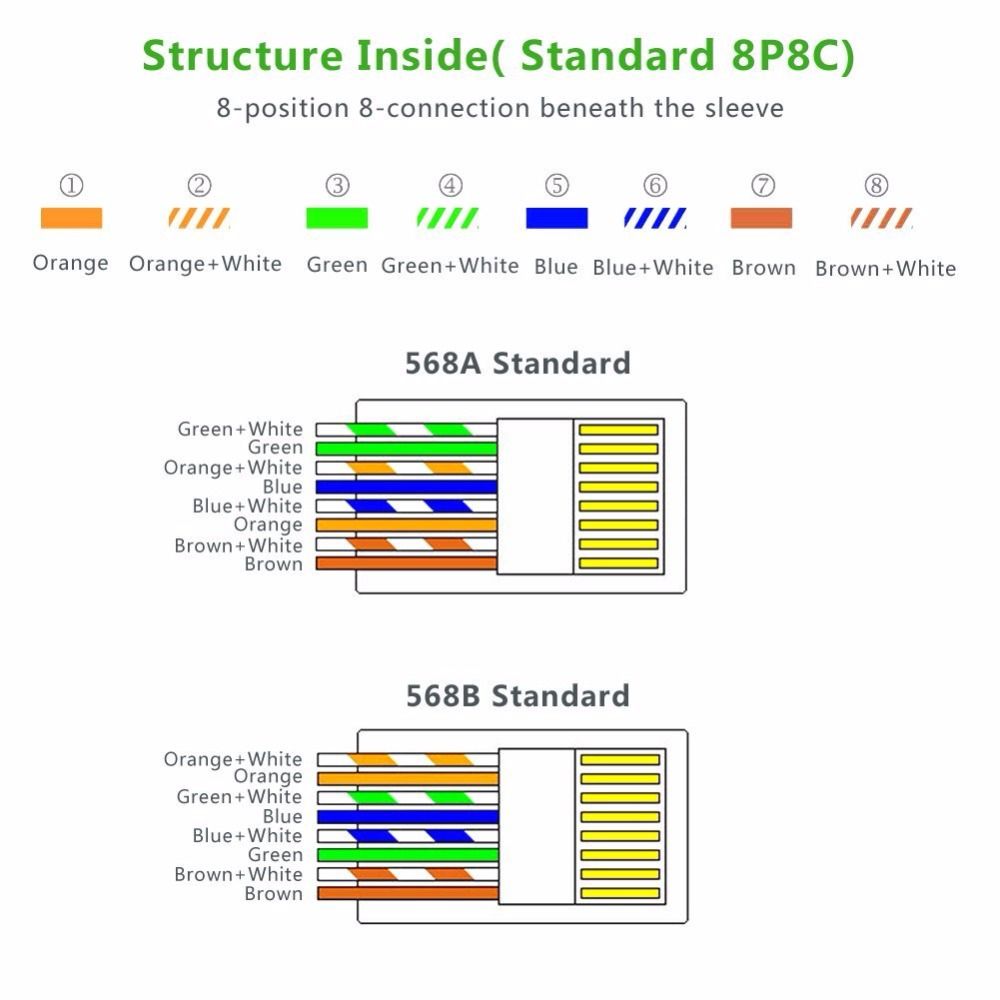 Поэтому после установки задней крышки нет необходимости зачищать концы жил витой пары для подключения к каким-либо клеммам интернет розетки. Торчащие жилы проводов после фиксации задней крышки просто обрезаются таким образом, чтобы не допустить касания жил витой пары между собой.
Поэтому после установки задней крышки нет необходимости зачищать концы жил витой пары для подключения к каким-либо клеммам интернет розетки. Торчащие жилы проводов после фиксации задней крышки просто обрезаются таким образом, чтобы не допустить касания жил витой пары между собой.
Рисунок 6
6. Подключение витой пары к интернет розетке Legrand закончено. Надеваем декоративную переднюю панель и проверяем правильность подключения, подсоединив сетевой кабель к роезтки и компьютеру.
Рисунок 7
Подключение интернет розетки ABB
Интернет розетка ABB Busch-Jaeger BASIC 55 имеет иной механизм подключения. Каждая жила витой пары подключается вручную к соответствующей клемме интернет розетки.
Рисунок 8
Рисунок 9
Интернет розетка ABB серии ZENIT также потребует установки вручную каждой жилы витой пары в соответствующую клемму модуля подключения интернет розетки.
Рисунок 10
На большинстве современных интернет розеток имеется вся необходимая маркировка для правильного подключения витой пары. Даже простейшие интернет розетки имеют пусть и не цветовую маркировку, но цифровую, которая позволит правильно выполнить подключение витой пары в соответствии с вашей схемой подключения сети.
Даже простейшие интернет розетки имеют пусть и не цветовую маркировку, но цифровую, которая позволит правильно выполнить подключение витой пары в соответствии с вашей схемой подключения сети.
Как подключить два компьютер на один интернет кабель своими руками
Как разделить витую пару на два устройства
Интернет — то, без чего человек в современном обществе обойтись уже не может. Через интернет происходит общение, работает бизнес и устроен досуг современного общества. Основой построения конечной точки потребления является витая пара. Восьми или четырех-жильный кабель, устроенный по принципу переплетения двух жил. Каждая пара имеет свой шаг плетения и если расплести метр кабеля, длина жил каждой пары будет отличаться. Это сделано для уменьшения наводок пары на пару. В чем же отличие четырех пар от двух? Ведь многие интернет-провайдеры используют для подключения абонентов четырех жильный кабель. Отличие в скорости передачи данных. По двум парам можно подключить только 100 Мбит/с, по четырем парам возможно подключение на скорости 100 Мбит/с, 1 Гбит/с и 10 Гбит/с. Для обычного пользователя, будь это квартира или офис, вполне достаточно 100 Мбит/с. Для подключения со скоростью 100 Мбит используются оранжевая и зелёная пары, синяя и коричневая пары не используются. Если посмотреть на коннектор, можно увидеть, что там 8 пинов для подключения жил. Распиновка на коннекторе rj-45 следующая: первый, второй, третий и шестой контакт – это бело-оранжевая, оранжевая, бело-зеленая и зелёная жилы, соответственно и соблюдая такой порядок при расключении можно организовать две линии по 100 Мбит. Почему же некоторые провайдеры подключают восьми-жильным, а некоторые четырех-жильным кабелем? Ответ: это пожелание самого провайдера, учитывается заклад на будущее и при пожелании абонента перейти на более высокую скорость подключения, переукладку кабеля выполнять не нужно, плюс, на одну линию можно подключить двух абонентов со скоростью 100 Мбит/с. Иногда провести новую линию или очень сложно, или финансово неоправданно и наличие запасных жил – это выход из ситуации.
Для обычного пользователя, будь это квартира или офис, вполне достаточно 100 Мбит/с. Для подключения со скоростью 100 Мбит используются оранжевая и зелёная пары, синяя и коричневая пары не используются. Если посмотреть на коннектор, можно увидеть, что там 8 пинов для подключения жил. Распиновка на коннекторе rj-45 следующая: первый, второй, третий и шестой контакт – это бело-оранжевая, оранжевая, бело-зеленая и зелёная жилы, соответственно и соблюдая такой порядок при расключении можно организовать две линии по 100 Мбит. Почему же некоторые провайдеры подключают восьми-жильным, а некоторые четырех-жильным кабелем? Ответ: это пожелание самого провайдера, учитывается заклад на будущее и при пожелании абонента перейти на более высокую скорость подключения, переукладку кабеля выполнять не нужно, плюс, на одну линию можно подключить двух абонентов со скоростью 100 Мбит/с. Иногда провести новую линию или очень сложно, или финансово неоправданно и наличие запасных жил – это выход из ситуации.
Как подключить два компьютер на один интернет кабель
Для подключения двух устройств к витой паре, существует несколько способов. Отличие по сути во внешнем виде раздвоения кабеля. Принцип всех раздвоений, организовать передачу данных по двум парам разных цветов с одинаковой распиновкой подключения для каждой пары. Начнем с заводского варианта раздвоения кабеля, который не подразумевает использование инструмента и будет лучшим вариантом для обычного пользователя.
Разветвитель витой пары, UTP, 1х2RJ-45
Разветвитель — это самый простой способ раздвоить интернет кабель. Разветвитель работает по принципу один ввод, два вывода. Для организации раздвоения сигнала, подключаем два патч-корда в передающее устройство и в разъемы rj45 в разветвитель, а коннектор на второй стороне подключаем в заложенную линию в офисе или квартире. Со второй стороны розетки выполняем ту же операцию, только патч-корды с разъемов разветвителя подключаем к оборудованию потребителя, будь то компьютер, ноутбук, коммутатор, точка доступа или роутер. Принцип работы: раздвоения сигнала внутри разветвителя и передача его на 1,2,3 и 6 контакт на выходе. И если оранжевая и зелёная пары содержат такую распиновка по умолчанию, то с синими и коричневыми жилами происходит перекоммутация. Купить разветвитель витой пары можно за 4$, их нужно два.
Принцип работы: раздвоения сигнала внутри разветвителя и передача его на 1,2,3 и 6 контакт на выходе. И если оранжевая и зелёная пары содержат такую распиновка по умолчанию, то с синими и коричневыми жилами происходит перекоммутация. Купить разветвитель витой пары можно за 4$, их нужно два.
Раздвоение витой пары с помощью коннектора rj-45
Раздвоить интернет сигнал можно с помощью четырех коннекторов. Это самый дешёвый способ, не самый визуально привлекательный и требующий работы с инструментом, таким как канцелярский нож и плоская отвёртка. Можно конечно купить обжимку для витой пары, но бюджет значительно увеличится.
Принцип расключения кабеля, тот же что и у разветвителя. В коннекторе 8 пинов для подключения жил. Для передачи данных нужно задействовать 1,2,3 и 6. Снимаем изоляцию с кабеля, разводим пары. В первый коннектор заводим бело-оранжевую в первый пин, оранжевую во второй, бело-зеленую в третий и зелёную в шестой. Забиваем ножи коннектора с помощью отвёртки.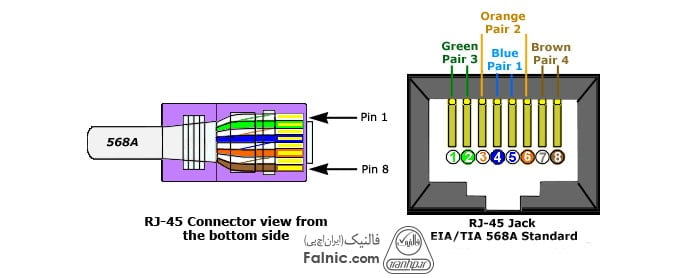 Во второй коннектор заводим бело-синюю жилу в первый пин, синюю во второй, бело-коричневую в третий и коричневую в шестой и забиваем отвёрткой или обжимаем обжимкой. Проделываем это действие с двух сторон кабеля. Раздвоение витой-пары выполнено. Купить коннектор, 4 штуки, можно примерно за 0.2$.
Во второй коннектор заводим бело-синюю жилу в первый пин, синюю во второй, бело-коричневую в третий и коричневую в шестой и забиваем отвёрткой или обжимаем обжимкой. Проделываем это действие с двух сторон кабеля. Раздвоение витой-пары выполнено. Купить коннектор, 4 штуки, можно примерно за 0.2$.
Розетка двухпортовая 2хRJ45 UTP для раздвоения витой пары
На рынке комплектующих СКС можно купить розетку двухпортовую cat. 5e и cat. 6. Они рассчитаны на подключение двух пользователей двумя витыми парами по 8 жил. Имея в наличии один кабель можно легко расключить его на два порта. Распиновка подключения следующая: бело-оранжевую и зелёную пару набиваем по цветовой схеме на первый порт, а синюю и коричневую пары набиваем на место оранжевой и зелёной на втором порту. Делаем это с двух сторон кабеля и можем патч-кордами коммутировать подключения двух абонентов. Для расключения понадобиться только канцелярский нож. Купить наружную двухпортовую розетку 2*rj45 можно от 2$ за штуку, их нужно две.
Соединитель витой пары под забив для разветвления интернет кабеля
Раздвоение интернет кабеля можно сделать с помощью набивного сращивателя UTP или FTP. Это удобный способ, поскольку соединение относительно изолировано и подходит для монтажа в местах общего пользования, где коннектор могут отключить и связь будет нарушена. Разветвление витой пары происходит по цветовой схеме, указанной в ранее приведенных способах и прячется в пластиковом боксе. Заводим с одной стороны один конец кабеля и расключаем все восемь жил, со второй стороны два конца кабеля и расключаем оранжевые и зелёные пары первого кабеля на первый, второй, третий и шестой пины, а оранжевую и зелёную пару второго кабеля на четвертый, пятый, седьмой и восьмой пины. Также делаем на другой стороне кабеля и подключаем в активное оборудование. Для расключения понадобиться только канцелярский нож. Купить Соединитель витой пары UTP, кат. 5e, под забивание можно примерно от 1,7$, их нужно два.
На сайте IPSHOP можно купить розетки, соединители, разветвители и коннекторы для витой пары с доставкой по Украине.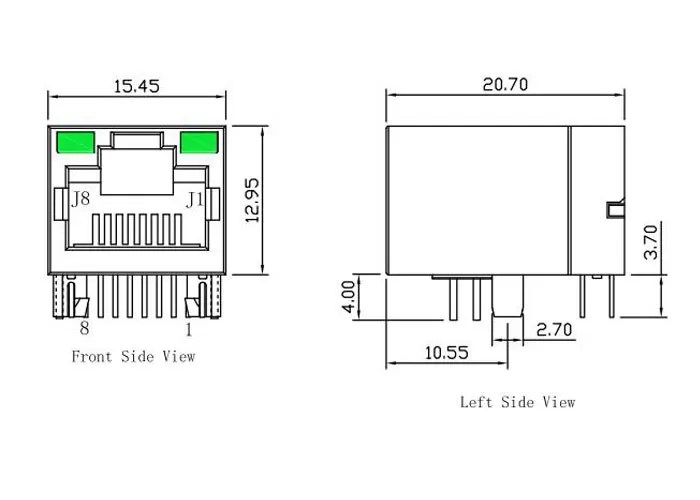
| 1 | Выезд мастера (не оплачивается в случае выявления проблемы на стороне провайдера) | услуга | 500 ₽ |
| 2 | Настройка и подключение одного устройства у абонента (сетевого адаптера, ноутбука, компьютера, планшета, роутера, тв приставки, смарт ТВ, настройка каналов на тв и тд.) | услуга | 590 ₽ |
| 3 | Настройка и подключение второго и каждого последующего устройства у абонента (сетевого адаптера, ноутбука, компьютера, планшета, роутера, тв приставки, смарт ТВ, настройка каналов на тв и тд. ) ) | услуга | 350 ₽ |
| 4 | Замена оптического шнура (патчкорда) в помещении Абонента | услуга | 110 ₽ |
| 5 | Замена коннектора RJ11 в помещении Абонента | услуга | 100 ₽ |
| 6 | Замена/установка коннектора RJ45 в помещении Абонента | услуга | 110 ₽ |
| 7 | Замена/установка F-разъёма в помещении Абонента | услуга | 110 ₽ |
| 8 | Замена/установка ТВ штекера в помещении Абонента | услуга | 130 ₽ |
| 9 | Сверление отверстий в помещении Абонента (кроме несущих стен).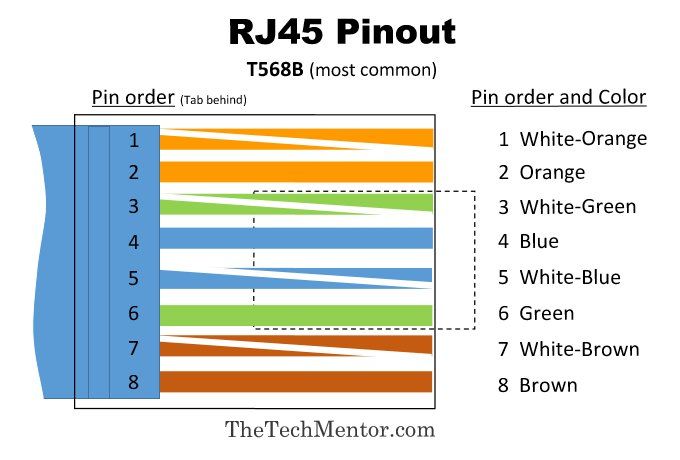 Сопровождается письменным согласием клиента на работы Сопровождается письменным согласием клиента на работы | услуга | 150 ₽ |
| 10 | Укладка имеющегося кабеля в помещении Абонента (открытым способом c помощью клея или скоб) | метр | 80 ₽ |
| 11 | Укладка имеющегося кабеля в помещении Абонента (скрытым способом в кабель канал или укладкой под уже смонтированный плинтус) | метр | 180 ₽ |
| 12 | Полная перетяжка коаксиального кабеля RG-6 от распределительной коробки до помещения Абонента* | услуга | 1400 ₽ |
| 13 | Заведение в помещение существующего Абонента второго и последующего кабелей UTP для подключения доп.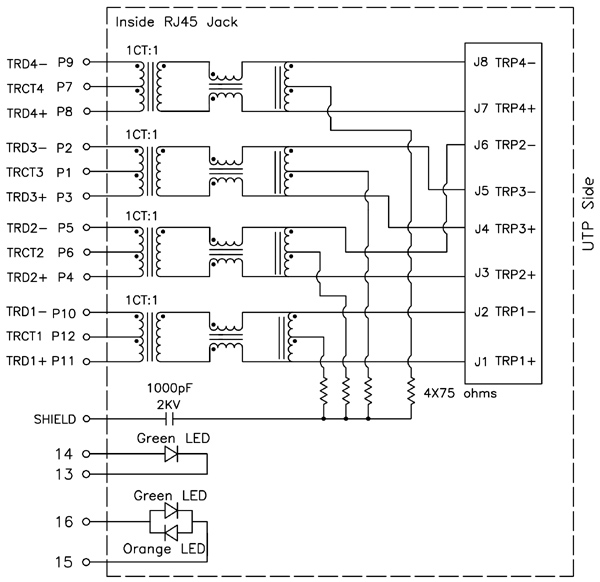 Устройств* Устройств* | услуга | 3800 ₽ |
| 14 | Полная перетяжка кабеля категории 5е от ТКД до помещения Абонента по желанию Абонента* | услуга | 3300 ₽ |
| 15 | Полная замена кабеля витая пара категории 5е в помещении Абонента (без демонтажа старого кабеля и укладки нового, не более 40м) | услуга | 750 ₽ |
| 16 | Монтаж кабель канала (размером не более 40х60) без укладки кабеля | метр | 150 ₽ |
| 17 | Монтаж кабель канала абонента (размером не более 40х60) без укладки кабеля | метр | 90 ₽ |
| 18 | Возврат абонентского оборудования взятого в аренду в ООО «Нэт Бай Нэт Холдинг»* | услуга | 600 ₽ |
| 19 | Установка/подключение Розетки RJ-45 внешнего исполнения | услуга | 200 ₽ |
| 20 | Установка/и подключение Розетки RJ-45 внешнего исполнения (розетка абонента) | услуга | 150 ₽ |
| 21 | Установка/подключение Розетки RJ-45 внутреннего исполнения (только оборудование заказчика в уже подготовленное место) | услуга | 150 ₽ |
| 22 | Установка/подключение Розетки RJ-11 внешнего исполнения | услуга | 200 ₽ |
| 23 | Установка/подключение Розетки RJ-11 внешнего исполнения (розетка абонента) | услуга | 150 ₽ |
| 24 | Установка/подключение Розетки RJ-11 внутреннего исполнения (только оборудование заказчика в уже подготовленное место) | услуга | 150 ₽ |
| 25 | Изготовление патчкорда из витой пары категории 5е до 10м | услуга | 380 ₽ |
| 26 | Изготовление патчкорда из витой пары категории 5е до 20м | услуга | 540 ₽ |
| 27 | Изготовление патчкорда из витой пары категории 5е более 20м но не более 40м | услуга | 860 ₽ |
| 28 | Наращивание кабеля витая пара категории 5е в помещении Абонента до 10 м(без укладки кабеля) | услуга | 270 ₽ |
| 29 | Наращивание кабеля витая пара категории 5е в помещении Абонента до 20 м(без укладки кабеля) | услуга | 430 ₽ |
| 30 | Наращивание кабеля витая пара категории 5е в помещении Абонента более 20м но не более 40м (без укладки кабеля) | услуга | 760 ₽ |
| 31 | Наращивание коаксиального кабеля RG-6 до 10м (без укладки кабеля) | услуга | 300 ₽ |
| 32 | Наращивание коаксиального кабеля RG-6 до 20м (без укладки кабеля) | услуга | 500 ₽ |
| 33 | Наращивание коаксиального кабеля RG-6 более 20м но не более 40м (без укладки кабеля) | услуга | 880 ₽ |
| 34 | Замена/установка делителя ТВ сигнала на два отвода в помещении Абонента | услуга | 260 ₽ |
| 35 | Замена/установка делителя ТВ сигнала на три отвода в помещении Абонента | услуга | 300 ₽ |
| 36 | Замена/установка делителя ТВ сигнала на четыре отвода в помещении Абонента | услуга | 305 ₽ |
| 37 | Замена/установка усилителей КТВ сигнала* | услуга | 5800 ₽ |
Как подключить телефон и компьютер или как правильно сделать слаботочную сеть в квартире.

- Хотя при постановке задачи мастера могут кивнуть головой, что сделают все без проблем. В результате телефон еще будет как-то работать, а вот компьютер, при подключении в сеть, не всегда. Поэтому этот вопрос необходимо очень четко контролировать. Или заказывать работу специальным компаниям, что может быть очень недешево по стоимости.
-
- А вся проблема в том, что подключение компьютера несколько отличается от того, как подключается телефон. Для работы телефона нужно 2 провода, а для компьютера 4. Если требуется установить несколько параллельных телефонов, то их все можно подключить к одному кабелю. Для подключения же нескольких компьютеров такой вариант не пройдет. К каждой розетке должен быть подведен свой кабель.
-
- Вы можете спросить, — «А зачем мне подключать несколько компьютеров?». И на сегодняшний день, возможно, вы будете правы, — зачем делать целую сеть, если у вас всего один ноутбук? Но давайте заглянем на несколько лет вперед.
 Уже сейчас выпускаются телевизоры с возможностью подключения в компьютерную сеть, медиа-плееры, которые могут загрузить фильм из Интернет, интернет-провайдеры вовсю предлагают услуги по просмотру телевизионных каналов через Интернет. Так что будьте готовы к тому, что через несколько лет у Вас в квартире, возможно, будет работать настоящая компьютерная сеть с несколькими устройствами.
Уже сейчас выпускаются телевизоры с возможностью подключения в компьютерную сеть, медиа-плееры, которые могут загрузить фильм из Интернет, интернет-провайдеры вовсю предлагают услуги по просмотру телевизионных каналов через Интернет. Так что будьте готовы к тому, что через несколько лет у Вас в квартире, возможно, будет работать настоящая компьютерная сеть с несколькими устройствами. -
- Перед тем, как ставить задачу мастерам по монтажу электропроводки (включая слаботочные сети), рекомендуется все тщательно спланировать.
- Как подобрать кабель?
-
- Для подключения компьютера используется кабель «витая пара». Кабель, который подходит для компьютерной сети, — это 8 проводов, которые формируют 4 пары (по 2 провода в паре). Провода в каждой паре скручены между собой, поэтому кабель и получил свое название «витая пара». Каждый провод имеет свой цвет, что минимизирует возможность ошибки при подключении его в розетках:
- В зависимости от максимальной скорости передачи данных, который может быть обеспечен кабелем, витая пара бывает разных категорий.
 Для компьютерных сетей используют категории 3 или выше. Чем выше категория, — тем выше скорость и расстояние, на которое может быть передан сигнал без искажения. Категория 3 и 5 подойдет для сети со скоростью передачи 100Мбит/с. Категории 5е, 6 и 7 могут применяться для сетей, работающих на скоростях 1000 Мбит/с и выше. Чем выше категория кабеля, — тем он будет дороже. Также кабель может быть выполнен в экранированном варианте, что обеспечивает ему большую устойчивость от помех. В квартире, как правило, очень дорогой кабель не нужен. Кабеля категории 5е (до 1000 Мбит/с) будет вполне достаточно. На всякий случай, чтобы защититься от возможных помех, можно приобрести экранированный кабель.
Для компьютерных сетей используют категории 3 или выше. Чем выше категория, — тем выше скорость и расстояние, на которое может быть передан сигнал без искажения. Категория 3 и 5 подойдет для сети со скоростью передачи 100Мбит/с. Категории 5е, 6 и 7 могут применяться для сетей, работающих на скоростях 1000 Мбит/с и выше. Чем выше категория кабеля, — тем он будет дороже. Также кабель может быть выполнен в экранированном варианте, что обеспечивает ему большую устойчивость от помех. В квартире, как правило, очень дорогой кабель не нужен. Кабеля категории 5е (до 1000 Мбит/с) будет вполне достаточно. На всякий случай, чтобы защититься от возможных помех, можно приобрести экранированный кабель. -
- Какие выбрать розетки для подключения компьютера и телефона?
-
- Розетки для подключения компьютеров по виду очень похожие на телефонные. Разница только в количество контактов. Для телефона используется розетка с 4-мя контактами (для разъемов стандарта RJ-11), а для подключения компьютера, — 8 (для разъемов стандарта RJ-45).
 Розетки бывают с одним гнездом или с несколькими. Бывают также розетки с разными гнездами, — для подключения телефона (4-х контакта) и компьютера (8 контактов). Для домашних целей можно все розетки установить для подключения компьютера (RJ-45). В связи с тем, что разъем для подключения телефона (RJ-11), очень похож на разъем для 4-х парного кабеля RJ-45, его можно будет без проблем включить в компьютерную розетку. А это значит, что Вы можете сделать универсальную разводку как для подключения телефона, так и для подключения компьютера.
Розетки бывают с одним гнездом или с несколькими. Бывают также розетки с разными гнездами, — для подключения телефона (4-х контакта) и компьютера (8 контактов). Для домашних целей можно все розетки установить для подключения компьютера (RJ-45). В связи с тем, что разъем для подключения телефона (RJ-11), очень похож на разъем для 4-х парного кабеля RJ-45, его можно будет без проблем включить в компьютерную розетку. А это значит, что Вы можете сделать универсальную разводку как для подключения телефона, так и для подключения компьютера. - Как подключить розетку?
-
- Подключение кабеля к розетке делается очень просто. На клеммах розетки обычно указан цвет провода, который должен быть подключен к данной клемме. Цветовая маркировка, указанная на розетке, в точности соответствует цветам проводов в кабеле. Вам просто надо следовать инструкции и все розетки подключить одинаково. Зачастую кабель в розетке подключается без специальных приспособлений.
 Но иногда есть розетки, когда Вам необходимо использовать специальный инструмент. Пример розетки для разъема RJ-45 и цветовая подсказка для подключения витой пары:
Но иногда есть розетки, когда Вам необходимо использовать специальный инструмент. Пример розетки для разъема RJ-45 и цветовая подсказка для подключения витой пары: -
- Контакты в компьютерной розетке используются следующим образом:
- Контакт — Предназначение
- 1 — передача сигнала
- 2 — передача сигнала
- 3 — прием сигнала
- 4 — не используется
- 5 — не используется
- 6 — прием сигнала
- 7 — не используется
- 8 — не используется
- Как видите, контакты 4 и 5 для работы компьютера не используются. Но именно эти контакты будут задействованы, когда Вы подключите провод от телефона (разъем RJ-11). Поэтому мы задействуем эти контакты для создания универсальной сети (ее еще называют СКС – структурированные кабельные системы). Итого, у нас получится следующая картина:
- Контакт — Предназначение
- 1 — Компьютер
- 2 — Компьютер
- 3 — Компьютер
- 4 — Телефон
- 5 — Телефон
- 6 — Компьютер
- 7 — Не используется
- 8 — Не используется
-
- Как сделать коммутационный щит?
-
- Как уже было сказано выше, к каждой розетке необходимо протянуть свой кабель.
 И здесь возникает резонный вопрос, — а что делать с другим концом кабеля?
И здесь возникает резонный вопрос, — а что делать с другим концом кабеля? -
- Все кабели от розеток должны быть подведены в шкаф/щит. В этот же шкаф желательно завести несколько кабелей витой пары из распределительного щита в коридоре, чтобы в дальнейшем, когда появится потребность подключении к какой-либо услуге, не пришлось штробить стены.
- В этом же шкафу можно установить небольшой коммутатор (роутер), который и соединит все установленные розетки в одну сеть. Коммутатор можно выбрать самый дешевый, поддерживающий скорость 100Мбит/с или 1000Мбит/с. Часто при подключении к Интернет, интернет-провайдер предоставляет модем (например, ADSL), который также может быть установлен в шкафу. Будьте внимательны, когда Ваш модем позволяет подключить ноутбук к сети посредством Wi-Fi, — размещение такого модема в металлическом щитке сделает невозможным работу радио-интерфейса. Если Вам нужен Wi-Fi, — модем лучше установить где-то в комнате, скоммутировав соответствующим образом кабели в шкафу.
 Также обратите внимание на то, что коммутатор или модем требует наличия питания 220В, поэтому в шкафу или рядом желательно предусмотреть розетку.
Также обратите внимание на то, что коммутатор или модем требует наличия питания 220В, поэтому в шкафу или рядом желательно предусмотреть розетку. - Шкаф на фото — самый простой, — наподобие силового щитка. В данном случае шкаф вмонтирован в стену. Всю правую часть в нем занимает коммутационная панель, которую обычно используют телефонисты на телефонных станциях. Телефонисты часто ее называют кроссом, а контактные панели (белые, размещены вертикально), — плинтами. Купить такие плинты можно в интернет-магазине, поискав по слову «плинт». Одним из самых популярных производителей плинтов является компания Krone.
-
- Существуют, конечно, и специализированные патч-панели для витой пары для компьютерной сети, но они обычно большого размера, предназначенные для установки в большие шкафы. Таккой вариант приемлем для офиса, но не для квартиры, где потом этот шкаф надо будет прятать за картиной или за каким-то другим предметом, чтобы его не было видно.
 Размер в данном случае имеет значение, поэтом можно использовать вариант с плинтами, предназначеными для телефонных сетей.
Размер в данном случае имеет значение, поэтом можно использовать вариант с плинтами, предназначеными для телефонных сетей. -
- Все кабели, от розеток разведены на эту коммутационную панель. Сюда же заведены несколько кабелей с коридорного распределительного щита. В дальнейшем всю коммутацию кабелей по квартире Вы сможете делать в этом щитке. Например, если Вам нужно подключить телефон к определенной розетке или группе розеток, Вам достаточно будет установить нужную перемычку на коммутационной панели.
-
- С левой стороны в коммутационном щите установлен коммутатор Ethernet. Ethernet — это протокол передачи данных, который используется в компьютерных сетях. В данном случае с коммутатора сняли корпус, так как он не помещался в щит. Так что при выборе материалов обязательно следите за размерами.
- От коммутационной панели к коммутатору проведено несколько кабелей (та же витая пара), которые заканчиваются разъемом RJ-45.
 Разьемы, в свою очередь, подключены к портам коммутатора. Обычно такие простые коммутаторы не требуют настроек, — достаточно подключить устройство к сети 220В и он готов к работе. Купить коммутатор можно практически в любом магазине электроники.
Разьемы, в свою очередь, подключены к портам коммутатора. Обычно такие простые коммутаторы не требуют настроек, — достаточно подключить устройство к сети 220В и он готов к работе. Купить коммутатор можно практически в любом магазине электроники. - Как правильно подключить кабель к коммутатору?
-
- Как подключить кабель «витая пара» в розетке, — мы разобрались. Там есть цветовая маркировка, которая минимизирует вероятность ошибки. Теперь остановимся на вопросе подключения разъема RJ-45 к кабелю, который будет потом подключается в порт коммутатора.
-
- Существует несколько стандартов, которые в точности регламентируют, к каким контактам какой кабель подключается. Не будем вникать в названия стандартов, обозначим лишь, что есть 2 варианта:
- Контакт — Цвет провода (стандарт А) — Цвет провода (стандарт В)
- 1 — бело-зеленый — бело-оранжевый
- 2 — зеленый — оранжевый
- 3 — бело-оранжевый — бело-зеленый
- 4 — синий — синий
- 5 — бело-синий — бело-синий
- 6 — оранжевый — зеленый
- 7 — бело-коричневый — бело-коричневый
- 8 — коричневый — коричневый
- На фото указано, с какой стороны начинается нумерация контактов.
 Совершенно неважно, какой стандарт Вы будете использовать при подсоединении разъема. Обратите внимание на то, что со стороны компьютерной розетки нумерация контактов такая же. И правила подключения проводов в кабеле остается таким же. Главное, чтобы Вы использовали одинаковый стандарт и с одной стороны кабеля (возле розетки), и с другой (при подключении разъема).
Совершенно неважно, какой стандарт Вы будете использовать при подсоединении разъема. Обратите внимание на то, что со стороны компьютерной розетки нумерация контактов такая же. И правила подключения проводов в кабеле остается таким же. Главное, чтобы Вы использовали одинаковый стандарт и с одной стороны кабеля (возле розетки), и с другой (при подключении разъема). -
- Также не забываем о том, что средняя пара (контакты 4 и 5) будут использоваться для подключения телефона, поэтому подключать их к коммутатору не рекомендуется. Телефон подключается перемычкой непосредственно на коммуникационной панели.
-
- Для подключения разъема к кабелю необходимо использовать специальный инструмент (мастера называют его «обжимка»).
- Что получается в результате?
-
- Общая схема коммутации, в зависимости от выбранного коммутатора, наличия модема и метода подключения к интернет-провайдеру для каждой квартиры может быть разной.
-
- Схема с одним коммутатором или маршрутизатором.
-
- На рисунке изображена схема, когда используется только один коммутатор. Иногда для работу ноутбука устанавливают точку доступа Wi-Fi. Ее можно включить в любую розетку в квартире, не изменяя схему коммутации. Напомним, что точку доступа Wi-Fi нельзя устанавливать в металлическом щите, так как металлэкранирует устройство и радиоволны далеекомутационного щита распространяться не будут.
-
- Схема с коммутатором и точкой доступа.
- Если подключение к интернет-провайдеру планируется с помощью технологии ADSL, в схему необходимо будет установить ADSL-модем. Он может быть совмещен с коммутатором (2 устройства в одном), или же отдельным устройством. Этот модем также можно разместить в коммутационном щите.
- Схема с коммутатором и ADSL-модемом.
-
- Обратите внимание на то, что в ряде случаев для монтажа необходимо использовать специализированные инструменты. Поэтому лучше, если работы по созданию домашней компьютерной сети будет выполнять специалист. Но надеемся данная статья даст Вам возможность более четко поставить задачу и проконтролировать выполнение работ.
подключение и монтаж на стену.
В современном доме или квартире невозможно обойтись наличием только одной электрической розетки.
Компьютеры, телефоны и модемы, требуют совершенно иных элементов для подключения электронного высокоскоростного сигнала. Одним из элементов подобной арматуры, которая может понадобиться при объединении нескольких компьютеров в одну сеть, является розетка rj45. Как подключить это устройство будет подробно описано ниже.
Для чего нужна розетка rj45
Этот элемент арматуры предназначен для передачи компьютерного сигнала от одного системного блока к другому. Одним из наиболее часто устанавливаемых устройств, является розетка комбинированная компьютерная — тв. Удобство использования этого элемента достигается за счёт установки в одном корпусе еще и телефонного разъёма rj11. Такое устройство позволяет не только подключить компьютер к домашней сети, но и осуществить соединение стационарного телефона с сетью.
Прежде чем узнать, как подключить такое устройство, необходимо разобраться в том, какие существуют модели компьютерной арматуры.
Разновидности розетки rj45
Розетка компьютерная rj45 может быть накладного типа и для установки с помощью внутреннего монтажа. Если планируется устанавливать внутреннюю модель, то потребуется осуществить штробление стен.
Чтобы установить наружную компьютерную розетку, делать отверстия в стене не потребуется, но расположенный кабель-канал вдоль стены будет значительно портить весь интерьер комнаты. Наружный способ больше подходит в том случае, когда требуется установить большое количество компьютеров объединённых в одну сеть. При необходимости добавить ещё один компьютер в систему, не составит большого труда. Достаточно будет подключить участок кабеля к крайнему устройству.
Комбинированные розетки с rj11 внешнего исполнения также востребованы для подключения компьютеров в офисе.
Подключение совместно с компьютером и телефонного аппарата, позволяет рационально использовать пространство на рабочем столе и, при неоходимости, легко отключить устройство от сети.
Розетки для подключения компьютера могут быть одинарными и двойными.
Если требуется подключение более одного компьютера к сети на одном рабочем месте, то двойная модель позволит полностью отказаться от различных приспособлений, которые применяются для увеличения количество портов.
Распайка компьютерной розетки
Правильный монтаж, вне зависимости от модели устанавливаемого элемента, позволит безопасно использовать дорогостоящее компьютерное оборудование. Если подключение компьютерной розетки будет осуществлено с нарушениями, то чувствительное микропроцессорное оборудование может быть выведено из строя. Передача сигнала от одной розетки, к другой осуществляется с помощью кабеля «витая пара».
Такое соединение позволяет передавать высокоскоростной сигнал, на расстояние до 100 метров, без потери качества.
Кабель для подключения этого устройства содержит 4 пары цветных проводов, что значительно облегчает правильную установку. Распиновка разъёма зависит от стандарта подключения устройства.
Разъём Т568А имеет следующую распиновку:
1 контакт — бело-зелёный.
2 — зелёный.
3 — бело-оранжевый.
4 — синий.
5 — бело-синий.
6 — оранжевый.
7 — бело-коричневый.
8 — коричневый.
Если используется стандарт Т568В (используется чаще), то распайка следующая:
1 контакт — бело-оранжевый провод.
2 контакт — оранжевый.
3 — бело-зелёный.
4 — синий.
5 — бело-синий.
6 — зелёный.
7 — бело-коричневый.
8 — коричневый.
Эти варианты распиновки, являются взаимозаменяемыми и совершенно идентичны по качеству передачи сигнала.
Подключение розетки к кабелю
При подключении, компьютерная розетка должна быть соединена с кабелем таким образом, чтобы было полностью исключено непроизвольное выпадение проводника из зажимного контакта. Для этого следует правильно соединить устройство с высокоскоростным кабелем. Подключение осуществляется с применением специальной вилки. Вилку следует использовать необходимого размера, толщина жала инструмента не должна превышать диаметр провода.
Установка кабеля осуществляется в такой последовательности:
- Каждую витую пару необходимо слегка распустить.
- Провода заводятся в крепление согласно распиновке.
- С помощью вилки каждый провод вдавливается внутрь зажима.
Некоторые монтажники с целью экономии вместо специальной вилки используют шлицевую отвертку соответствующего размера. Но этот способ кустарный, иногда приводящий к обрыву провода или ослаблению контактов зажимов. Хотя тоже имеет место жить.
При подключении кабеля не требуется осуществлять зачистку проводов. Ножи, которые встроены в зажим разъёма, надёжно прорезают изолирующую оболочку.
Монтаж розетки на стену
Компьютерную розетку можно установить как скрытым, так и наружным способом. Как установить этот элемент, зависит от личных предпочтений и целесообразности использования той или иной модели такого устройства.
Если устанавливаем устройство в комнате, которая предназначена для размещения большого количества компьютеров, то наиболее подходящим вариантом, будет использование внешнего устройства. Для осуществления крепления такого элемента, необходимо установить кабель в разъём, затем с помощью двух дюбелей выполняется крепление внутренней части розетки к стене. Следующим, завершающим этапом, будет установка декоративной части компьютерной розетки.
Для установки внутренней конструкции потребуется потратить значительно большее количество времени.
Подключается такое устройство к кабелю вышеописанным способом, но сам монтаж этого элемента к стене производится совершенно иначе. Установка внутренней модели производится в такой последовательности:
- В стене перфоратором с коронной насадкой делается вырез, внутренняя часть которого убирается затем с помощью зубила и молотка.
- К стене делается штроба от одной компьютерной розетки к другой. Если происходит подключение высокоскоростного интернет-соединения или телефонного кабеля для разъёма rj11, то потребуется вести штробу к коммуникационной распределительной коробке.
- В сделанное отверстие, устанавливается подрозетник и фиксируется с помощью гипсового раствора.
- Подводится по штробе кабель для подключения компьютера, выводится в установочную коробку и подключается к розетке.
- Розетка устанавливается в установочную коробку, и с помощью винтов надёжно фиксируется.
- Устанавливается декоративная пластмассовая накладка.
Несмотря на более сложный вариант установки скрытой компьютерной розетки, использование такого способа монтажа, позволяет значительно повысить эстетические качества такого соединения.
Как подключить компьютерную rj45, подробно описано в данной статье. Если осуществить монтаж по всем правилам, то розетка прослужит долгое время, без каких-либо нарушений в работе, а сетевая игра, будет возможна даже в том случае, если второй компьютер находится в другой комнате.
Лучшее руководство по быстрому обжиму RJ45 на T568B Стандарт
Правильная разводка кабелей Ethernet Cat5 / Cat5e
Кабели могут передавать информацию по всей своей длине. Чтобы действительно получить эту информацию, вам необходимо правильно подключить разъем RJ45.Прокладка кабеля должна заканчиваться в разъем, а для этого разъема необходимо гнездо.
Registered Jack 45 (RJ45) — это стандартный тип физического разъема для сетевых кабелей.Разъемы RJ45 обычно используются в кабелях и сетях Ethernet.
Современные кабели Ethernet имеют небольшие пластиковые заглушки на каждом конце кабеля. Этот штекер вставляется в разъемы RJ45 устройств Ethernet. Термин «штекер» относится к кабелю или «штыревому» концу соединения, а термин «гнездо» относится к порту или «гнездовому» концу.
Обратите внимание на кабельные адаптеры и специальные разъемы, инструменты для электромонтажа и обжима с нашего сайта поддержки по адресу www.pcboard.ca
Вилки RJ45 имеют восемь (8) контактов, с которыми жилы кабеля электрически сопрягаются.Каждая вилка имеет восемь мест (позиций), расположенных на расстоянии около 1 мм друг от друга. Отдельные провода вставляются с помощью специальных инструментов для обжима кабеля. В промышленности этот тип разъема называется 8P8C (Eight Position, Eight Contact). Кабели Ethernetи разъемы 8P8C обжаты в схеме подключения для нормальной работы. 8P8C может использоваться с другими типами соединений помимо Ethernet; он также используется, например, с последовательными кабелями RS-232. Потому что RJ45 является преобладающим использованием 8P8C. Профессионалы отрасли используют эти два термина как синонимы.
T568A или T568B Стандарт подключения
T568A и T568B — это два цветовых кода, используемых для подключения восьмипозиционных модульных вилок. И то, и другое разрешено стандартами проводки ANSI / TIA / EIA. Единственная разница между двумя цветовыми кодами заключается в том, что оранжевые и зеленые пары меняются местами.
Нет различий в передаче между схемами кабельной разводки T568A и T568B. Северная Америка отдает предпочтение T568B. Оба конца должны использовать один и тот же стандарт. Это не имеет значения для характеристик передачи данных.
T568B Схема подключения признана предпочтительной.
Подключение RJ45 к T568B Спецификация
При подключении разъема следуйте показанной схеме. Ваш разъем будет соответствовать стандарту T568B.
Используйте обжимной инструмент хорошего качества вместе с качественными разъемами.
Как обжать кабель RJ45 — Cat5e или Cat 6
Как построить перекрестный кабель
Полное руководство по разъемам RJ45
Использование модульных электронных соединителей стало одним из факторов быстрого роста услуг связи и передачи данных во всем мире.Одним из наиболее широко используемых типов в модульном семействе устройств является разъем RJ45.
Как мы узнали из другой темы блога, модульная система разъемов была разработана AT&T в 1960-х и 1970-х годах, чтобы заменить громоздкие телефонные разъемы и их трудоемкую установку. Эта новая система соединителей предлагала простую, быструю и удобную настройку, которая могла быть настроена специалистом на месте или установлена пользователем дома. С годами линейка расширилась, включив в нее опоры передачи данных, такие как RJ45, который был разработан для компьютерных сетей.Фактически, разъемы RJ45 обычно называют разъемами Ethernet.
Что такое разъем RJ45?
Разъем RJ45 — это обычно используемое модульное устройство межсоединения, сочетающееся с кабелем для предоставления услуг передачи данных для различных электронных устройств и систем.
Различные соединители, разработанные с использованием этой системы, были отнесены FCC в 1976 году к системе Registered Jack (RJ), что привело к маркировке RJ. Это было сделано для обеспечения совместимости между оборудованием телефонной компании и потребительским оборудованием.Система RJ охватывает физический разъем, схемы разводки и особенности сигнала.
УстройстваRJ45, как и все модульные разъемы, содержат металлические контакты, разделенные изоляционными пластиковыми каналами. Каналы вставляются в соответствующее гнездо, а разъемы фиксируются язычком, что делает их безопасными, но также съемными. Внутри устройства RJ45 содержат 8 контактов и 8 позиций проводов, используемых для обработки сигналов или питания, поэтому в них можно разместить 4 пары витых проводов.
Эта 8-контактная конфигурация разъема RJ45 аналогична конфигурации разъемов 8P8C, но настоящие разъемы RJ45 также включают язычок, который позволяет вставлять устройство только в одной ориентации с совместимым разъемом, чтобы избежать неправильного подключения проводки.Следовательно, RJ45 — это один из типов разъема 8P8C. Однако обычно большинство разъемов 8P8C обозначаются как RJ45, но это не совсем точно. Вы можете подключить разъемы 8P8C к гнездам RJ45, но нельзя сделать наоборот.
RJ45 Особенности и возможности
РазъемыRJ45 включают в себя основные характеристики модульных разъемов: невысокую стоимость, беспаечную сборку разъема и проводки, быстрое изготовление нестандартных кабелей, простую вставку и удаление, простую сборку в полевых условиях с помощью простых инструментов и возможность настройки кабелей на месте.Розетки (или розетки) также могут иметь вертикальную или горизонтальную ориентацию, что позволяет использовать их в различных приложениях.
Помимо этого, разъемы RJ45 также имеют вышеупомянутый язычок для ориентации, чтобы предотвратить неправильное подключение. Их 8-контактная конфигурация также означает, что они могут использоваться в более требовательных и ресурсоемких приложениях.
Дополнительные доступные функции могут включать:
- Экранирование — для отмены воздействия EMI / RFI
- Ключ — для правильной установки
- Различные возможности монтажа — для использования на панели, плате, на поверхности или в сквозных отверстиях
- Дисплеи и индикаторы — для индикации состояния подключения
- Встроенный магнитопровод — для лучшего экранирования и защиты по току
- Hi-Rel — для защиты оборудования и соединений
Применимые стандарты разъема RJ45
Существует несколько технических стандартов, которые применяются к разъемам RJ45 в зависимости от их применения.ANSI / TIA 1096-A охватывает основные физические размеры, механические характеристики и требования к контактам для устройств RJ45. Основные стандарты подключения T-568A и T-568B охватывают проводку и распиновку RJ45. Стандарты IEEE 802.3at, 802.3af и 802.3bt охватывают особенности и детали Ethernet для устройств с питанием через Ethernet (PoE), где разъем подает электрический ток на конечное устройство. IEEE 1394 определяет структуру шины интерфейса данных, используемую с устройствами RJ45. Различные другие стандарты охватывают кабели или проводку, используемую с устройствами RJ45, опять же в значительной степени в зависимости от конкретного приложения.Ниже мы рассмотрим некоторые из этих стандартов более подробно.
Текущее использование устройств RJ45
УстройстваRJ45 в основном используются для подключения устройства с выходом в Интернет (например, ПК) с другим сетевым устройством, таким как сервер, маршрутизатор, модем, Smart TV, игровая консоль и другие устройства, использующие протокол Ethernet. Сети Ethernet распространены как в профессиональной, так и в домашней среде. Жесткое подключение с использованием устройств RJ45 обеспечивает более высокую скорость передачи данных при стабильности и безопасности передачи данных, что также делает их привлекательными для использования в промышленности и на производстве.
Сетевые устройства в жилых, коммерческих и промышленных приложениях используют разъемы RJ45.Технология RJ45 повышенной прочности также находит все более широкое применение в приложениях передачи данных, которые подвергают компоненты системы воздействию влаги, пыли, вибрации, химикатов или механических нагрузок. Различные дополнительные функции разъемов, такие как ботинки или устройства для снятия натяжения, обеспечивают производительность, необходимую для выживания в этих средах.
RJ45 и Ethernet
Ethernet — это просто способ соединения компьютеров и других устройств в физическом пространстве.Он обеспечивает передачу данных по локальной сети (LAN) или глобальной сети (WAN) и соединяет их с помощью кабеля, позволяя им обмениваться данными друг с другом.
Стандарт Ethernet (IEEE 802.3) был разработан Институтом инженеров по электротехнике и электронике (IEEE) в 1980-х годах и в настоящее время является самой популярной технологией LAN, используемой во всем мире. Он определяет правила настройки сети Ethernet (соединений), количество проводников, необходимых для соединения, ожидаемую производительность и структуру для передачи данных.
Широкое распространение технологии Ethernet обусловлено балансом, который она предлагает между простотой установки, скоростью, стоимостью и широкой поддержкой сетевых протоколов. Разъемы RJ45 — это стандартные устройства, используемые при настройке сети.
Что такое EtherCAT?
EtherCAT — это сокращение от Ethernet для технологии автоматизации управления. Он был представлен в 2003 году и определен стандартом 61158 Международной электротехнической комиссии (МЭК). Это очень гибкий сетевой протокол, используемый промышленностью для автоматизации производства в реальном времени, испытаний и измерений и других приложений.Он работает на высокой скорости и очень эффективен. Опять же, разъемы RJ45 используются при реализации сети EtherCAT. Никакого другого специального оборудования не требуется. Устройства в сети EtherCAT имеют два порта RJ45, один из которых подключен к предыдущему узлу в сети, а другой — к следующему узлу. Это позволяет эффективно использовать полосу пропускания.
Кабели Cat5 и Cat6
Кабели, используемые в сетях Ethernet и EtherCAT, доступны в различных версиях. Кабели Cat5 и Cat6 используются для подключения компьютеров к сети, но их производительность сильно различается.
Cat5 состоит из 4 витых пар проводов и, хотя и широко использовался в прошлом, становится устаревшим из-за кабеля Cat5e. Cat5e также состоит из 4 витых пар проводов, но из-за изменений конструкции он до 10 раз быстрее, чем Cat5, и обеспечивает большую устойчивость к перекрестным помехам или помехам.
Cat6 также состоит из 4 витых пар, но быстрее, чем Cat5e, имеет большую пропускную способность и функциональность, снижает перекрестные помехи или помехи за счет экранирования и обратно совместим с Cat5 и Cat5e.Кабель Cat6 обычно используется в сетевых установках, которые достигают гигабитных скоростей. В новом кабеле Cat6a добавлен толстый пластиковый корпус, чтобы еще больше уменьшить перекрестные помехи, и его можно использовать для более длинных кабелей (до 328 футов). Кабель Cat7 постепенно увеличивает пропускную способность.
| Cat 5 | 100 Мбит / с | 100 МГц |
| Cat 5e | 1000 Мбит / с | 100 МГц |
| Cat 6 | 1000 Мбит / с | 250 МГц |
| Cat 6a | 10 000 Мбит / с | 500 МГц |
| Cat 7 | 10 000 Мбит / с | 600 МГц |
| Cat 7a | 10 000 Мбит / с | 1000 МГц |
Помните, что каждая из этих конструкций кабеля работает с 4 витыми парами или восемью проводами, поэтому для соединения всех этих проводов необходимы разъемы RJ45 с 8 контактами.Все кабели Cat5, Cat5e, Cat6, Cat6a, Cat7 и Cat7a используют одни и те же разъемы RJ45.
Power Over Ethernet (PoE) и RJ45
Модульные разъемы, такие как RJ45, также позволяют передавать оба сигнала и подавать электроэнергию на подключаемые устройства. Power Over Ethernet (PoE) — это метод подачи питания постоянного тока на устройства через неиспользуемые витые пары в кабелях Ethernet, устраняющий необходимость в отдельной проводке питания. PoE регулируется стандартом IEEE 802.3af и последующими версиями, которые увеличили подачу питания.Различные версии:
| PoE | IEEE 802.3af | до 15,4 Вт |
| PoE + | IEEE 802.3at (тип 2) | до 30 Вт |
| PoE ++ | IEEE 802.3bt (тип 3) | до 60 Вт |
| PoE ++ | IEEE 802.3bt (тип 4) | до 100 Вт |
Использование PoE быстро росло благодаря экономии средств, основанной на отсутствии необходимости в отдельных электрических кабелях, розетках или плате за установку.Это также обеспечивает гибкость, поскольку нет необходимости размещать устройства рядом с электрическими розетками. Он также разработан, чтобы быть безопасным, надежным и масштабируемым.
Инжекторы Power over Ethernet (PoE) обеспечивают питание устройств, подключенных к сети EthernetRJ45 Технические характеристики / Рекомендации по компоновке платы
Если вы разрабатываете устройство, которое будет взаимодействовать с сетью Ethernet и будет использовать разъемы RJ45, есть некоторые технические соображения в зависимости от вашего уровня участия в проектировании.
На уровне платы основное внимание уделяется снижению электромагнитных помех, поддержанию целостности сигнала и сохранению изоляции электрического сигнала.Не вдаваясь в подробности схемотехники, следует обратить внимание на длину и положение дорожек на плате. Магниты также следует изолировать и держать как можно ближе к разъемам RJ45. В идеале, разъемы RJ45 со встроенным магнитом были бы лучше всего для уменьшения электромагнитных помех, что более подробно обсуждается ниже. Также необходимо учитывать физическое размещение разъемов на плате.
РазъемыRJ45 доступны для большинства стандартных методов монтажа компонентов, включая монтаж на панель, плату, в сквозное отверстие и на поверхность.
Распиновка разъема RJ45
Распиновка — это назначение каждого из различных контактов в разъеме. Провода с цветовой кодировкой должны быть вставлены в правильные места расположения выводов в разъеме RJ45 для правильного функционирования сети Ethernet. Для облегчения юстировки доступны сквозные соединители RJ45, которые позволяют проводить провода через соединитель и обрезать их во время процесса обжима.
Существует два стандарта распиновки RJ45: T568A и T568B.Они определяют организацию восьми проводов в разъеме, и каждый имеет свою цветовую схему, которой необходимо следовать. Стандарт T568A обеспечивает обратную совместимость со старой проводкой. Стандарт T568B предлагает лучшую изоляцию сигнала и защиту от шума. Любой из них будет работать в сети Ethernet.
Распределение контактов T568A и T569B Подключение проводов T568B в разъеме RJ45Тип, который следует использовать, зависит от ваших индивидуальных потребностей в конструкции и от того, используете ли вы прямой или перекрестный кабель.Прямой (патч-кабель) имеет одинаковый стандарт проводки на каждом конце. Перекрестные кабели используются для подключения устройств одного и того же типа, имея соединение T568A на одном конце и соединение T568B на другом конце.
Свернутые или перекручиваемые кабели плоские и подключают устройства к консольному порту сетевого коммутатора. Они используются только для установления интерфейса и не передают данные.
Другие термины, которые можно услышать, включают Loopback , который представляет собой соединение, которое позволяет компьютеру взаимодействовать с самим собой.Он используется для диагностики, устранения неполадок и подключения к серверам. Наконец, T1 — это выделенная линия, идущая напрямую от поставщика телекоммуникационных услуг к конечному пользователю. Он предлагает более высокие скорости и может передавать как голос, так и данные. Хотя вы можете встретить в эксплуатации линии T1, они используются гораздо реже, чем 15-20 лет назад.
Типы разъемов RJ45
В зависимости от области применения доступны различные типы разъемов RJ45. К ним относятся:
- Стандарт — 8 позиций, 8 подключений, неэкранированный.
- Экранированный — разъемы с внутренним экраном, предназначенные для подключения экранированных кабелей. Также может называться RJ48.
- Ruggedized — включает в себя различные внешние части для защиты устройства в суровых условиях. Также называется Hi-Rel, что означает высокая надежность.
- 10-контактный разъем RJ45 — 10-контактный разъем, используемый там, где необходимы все последовательные линии, например, с линией T1.
- Miniaturized — версия стандартного RJ45, занимающая меньше места.
Магнитные домкраты RJ45
Magnetics — это компоненты с проволочной обмоткой (например, трансформаторы), которые обеспечивают экранирование от электромагнитных помех, защиту от сбоев и переходных процессов, а также электрическую изоляцию и балансировку сигналов. Магниты могут быть включены в проекты Ethernet одним из двух способов. Первый вариант — добавить магнитный модуль на печатную плату между микросхемой PHY (реализация Ethernet) и разъемом. В качестве альтернативы можно использовать разъем RJ45 со встроенным магнитом в корпусе.
Модулиобычно дешевле, чем интегрированные устройства, и предлагают лучшую защиту от электростатического разряда (ESD). Разъемы RJ45 со встроенными магнитами обеспечивают лучшее экранирование от электромагнитных помех и более надежные соединения. Обе стратегии имеют преимущества и недостатки, но при добавлении проводного Ethernet в проект необходимо учитывать магнетизм, поскольку они являются частью спецификации Ethernet для сетей 10/100/1000 Base-T.
Применение разъема RJ45
Если вы проектируете возможности Ethernet в системе, использование разъемов RJ45 с кабелями Cat5 или Cat6 является стандартным решением для подключения к сетям, периферийным устройствам и телекоммуникациям.Добавление функций и возможностей, таких как повышенная скорость и надежность, в линейку продуктов RJ45 также сделало эту систему межсоединений применимой для использования за пределами офиса или домашних сетей.
Внедрение протокола EtherCAT означало более широкое использование на заводе и за его пределами. Некоторые из новых приложений, использующих технологию RJ45, включают:
- Автоматизация производства
- Управление производственными процессами
- Промышленная робототехника (изготовление и сборка)
- Контрольно-измерительные системы
- Системы контроля качества
- Системы и устройства для передачи голоса через Интернет (VOIP)
- Сетевые устройства Интернета вещей (IOT)
Рекомендации по проектированию и выбору продукта
Процесс разработки продукта или системы всегда требует задавать вопросы и отвечать на них.Вот ограниченный список вещей, которые следует учитывать при разработке продуктов с возможностью подключения RJ45:
- Какой длины кабеля потребуется?
- Потребуются ли в системе экранированные разъемы?
- Используем ли мы встроенные магнитные модули или модули, установленные на плате?
- Какой протокол распиновки лучше всего подходит для данной конструкции?
- Будет ли продукт или система поддерживать PoE?
- Нужны ли нам прочные или высоконадежные устройства?
- Будет ли продукт или система подвергаться чрезмерному воздействию электромагнитных помех или электростатических разрядов?
- Какая требуется скорость передачи данных?
- Какая требуется полоса пропускания?
Сводка
Система модульных соединителей изначально была разработана для улучшения устаревшего и трудоемкого процесса телефонных соединений.Разъемы RJ45 были введены в эту систему специально для решения проблем взаимодействия между устройствами, использующими протокол Ethernet.
Как и другие модульные соединители, устройства RJ45 предлагают простую конструкцию, быструю и легкую установку, широкий спектр продуктов и доступность для пользователя. Они были приняты во всем мире как для домашних, так и для офисных сетевых приложений и находят все большее признание в производственных цехах и в суровых условиях.
CUI Devices предлагает широкий выбор разъемов RJ45 с различными опциями, включая встроенные магнитные элементы, PoE, светодиодные индикаторы и многое другое.
Дополнительные ресурсы
У вас есть комментарии к этому сообщению или темам, которые вы хотели бы, чтобы мы освещали в будущем?
Отправьте нам письмо по адресу [email protected]
| Fluke Networks RJ45
Мастеров на все руки
«RJ» в RJ45 обозначает зарегистрированный разъем, стандартное обозначение, которое возникло в рамках схемы кода заказа универсальных услуг (USOC) системы Bell System еще в 1970-х годах для телефонных интерфейсов.Старый телефонный разъем RJ, с которым вы, вероятно, знакомы, — это RJ11. RJ11 использует 6-позиционный, 2-контактный (6P2C) интерфейс для однолинейных телефонных услуг, и это то, с чем большинство из нас выросло в своих домах. А если вы из мира телефонии, вы также можете быть знакомы с RJ14 и RJ25, которые используют 6P4C (4-контактный) и 6P6C (6-контактный) для двух- и трехлинейного обслуживания соответственно.
Хотя обозначение RJ технически относится только к разводке разъема (т. Е. Количеству позиций и количеству подключенных проводов), обозначения обычно используются для обозначения фактического типа модульного разъема независимо от проводки.Это создало массу путаницы.
Например, в то время как RJ11 технически представляет собой соединение с однопроводной парой (из-за его 2-контактного состояния), RJ14 и RJ25 используют один и тот же шестипозиционный модульный разъем, и поэтому они физически идентичны, несмотря на разное количество контактов. Это привело к тому, что все три этих разъема стали называться разъемами RJ11, хотя технически RJ14 и RJ25 НЕ являются RJ11.
Это похоже на то, что мы теперь называем разъемами Ethernet для витой пары 8P8C как RJ45.Первым пользователем проводки 8P8C был RJ45 с ключом, который использовался для соединения двух магистральных линий в мире телефонии. Когда мир телефонии начал передавать данные через эти разъемы, название RJ45 прижилось.
Однако настоящий RJ45 с ключом не полностью совместим с современными разъемами Ethernet для витой пары 8P8C; Вилки 8P8C могут подключаться к настоящей розетке RJ45, но настоящая вилка RJ45 не может подключаться к розетке 8P8C Ethernet (если, конечно, вы не отрежете небольшой пластиковый язычок, на котором она закрывается).
Если обувь подходит
Поскольку оригинальный RJ45 с ключом используется редко, и большинство из нас никогда не столкнется с этими телефонными разъемами, на самом деле нет ничего страшного в том, что все мы используем терминологию RJ45 для разъемов Ethernet для витой пары. В конце концов, это термин, который мы все знаем (и некоторые из нас любят).
И это больше, чем просто термин. Интерфейс RJ45 (или модульный интерфейс 8P8C, если вы теперь решили быть технически правильным) также является стандартом де-факто для кабелей Ethernet на основе витой пары, поскольку это общепризнанный интерфейс, обеспечивающий обратную совместимость и взаимодействие.
Вот почему RJ45 продолжает использоваться по мере того, как кабельные системы перешли от категории 3 к категории 5e, от категории 6 к категории 6A. По этой же причине TIA внедрила вездесущий интерфейс RJ45 для новейших кабелей категории 8. И это то, что позволяет вашему тестеру серии DSX CableAnalyzer легко работать с любой кабельной системой, будь то категории 5e, 6, 6A или 8.
Что такое разъем RJ45? Разъем RJ45, используемый для подключения к сети Ethernet Оптоволоконные компоненты
Вы когда-нибудь замечали, что медный кабель подключен к вашему компьютеру? Или, точнее говоря, разъем кристалла в вашем компьютере? Это то, что мы назвали разъемом RJ45.Что такое разъем RJ45? Это обычный компонент, используемый для подключения компьютеров к локальным вычислительным сетям (LAN) на базе Ethernet. Но что вы знаете об этом простом разъеме? Давайте вместе разберемся, как он выглядит и как им заделать кабель Ethernet.
Что такое разъем RJ45: Обзор разъема RJ45
РазъемRJ45 — самый распространенный разъем для витой пары для кабелей и сетей Ethernet. Буква «RJ» обозначает «зарегистрированный разъем», который представляет собой стандартизированный физический сетевой интерфейс для подключения телекоммуникационного оборудования или оборудования для передачи данных.Разъем RJ45 имеет восемь контактов для подключения проводов и восемь позиций на расстоянии около 1 мм друг от друга, в которые вставляются отдельные провода с помощью специальных инструментов для обжима кабеля. Этот тип разъема называется 8P8C (Eight Position, Eight Contact).
Несколько других типов разъемов очень похожи на RJ45, и кто-то может легко запутаться в них. Например, разъем RJ11, используемый с телефонными кабелями, является одним из таких разъемов. Но этот разъем использует только шесть позиций, а не восемь, что делает их менее популярными, чем разъемы RJ45.
Схема цветового кодирования разъема RJ45
Как мы все знаем, при подключении разъема RJ45 к кабелю существуют два стандарта проводки, которые определяют, как разводка контактов RJ45 должна располагаться для отдельных восьми проводов — T568A и T568B. Что касается двух стандартов, существуют две разные формы подключения. Если оба конца патч-кордов подключены по одному стандарту, это прямое соединение. В противном случае это перекрестное соединение. Оба стандарта могут использоваться для прямого кабеля.Вот иллюстрация цветового кода разъемов RJ45, когда они используются в разных соединениях.
Прямые соединения
Независимо от того, используется ли стандартный T-568A или T-568B, как только порядок цветов на одном конце определен, то же самое происходит и на другом конце, что означает, что порядок цветов одинаков на обоих концах. Возьмем, к примеру, прямое соединение T568A. Порядок цветов одного модульного штекера: зеленый / белый, зеленый, оранжевый / белый, синий, синий / белый, оранжевый, коричневый / белый и коричневый.Порядок цветов другого модульного штекера должен соответствовать ему (как показано на следующем рисунке).
То же самое и со стандартным T568B. Посмотрите на следующую картинку.
Перекрестные соединения
Это соединение отличается от прямого, так как порядок цветов на обоих концах разный. Не нужно тратить время на то, чтобы вспомнить, сколько цветов может быть в этой связи. Потому что вы можете получить кроссоверное соединение, подключив один конец по стандарту T-568A, а другой конец — по стандарту T-568B.Как показано на следующем рисунке. Или вспомните цветовую кодировку, просто заменив зеленый набор проводов оранжевым. Проще говоря, переключите зеленый (G) на оранжевый (O) и поменяйте зеленый / белый на оранжевый / белый.
Простое руководство для завершения кабеля Ethernet с разъемом RJ45
Если у вас есть опыт установки или обслуживания кабелей в локальных сетях, возможно, вы знаете, насколько важно терминировать медные кабели Cat5e, Cat6 или Cat6a с помощью разъемов RJ45.Освоение этого навыка иногда может сэкономить время, а также деньги на установку кабеля Ethernet. Вот простой учебник.
Шаг первый. Обрежьте конец кабеля Ethernet обжимным инструментом. Снимите примерно один дюйм куртки, оставив витые пары снаружи.
Шаг второй. Разделите 4 пары витых проводов и размотайте каждую пару. Сгладьте провода как можно сильнее, чтобы подготовиться к правильной индивидуальной вставке в разъем.
Шаг третий. Определите, на каком стандарте вы основываетесь, затем аккуратно разместите провода в порядке, соответствующем этому стандарту.
Шаг четвертый. Удерживая разъем RJ45, осторожно вставьте подготовленные провода в разъем, проталкивая их через разъем, пока концы проводов не выйдут со стороны контактов разъема. Убедитесь, что порядок цветов правильный. Если нет, снимите провода с разъема и сделайте это снова.
Шаг пятый. Осторожно обрежьте концы проволоки с помощью обжимного инструмента. Убедитесь, что концы находятся как можно заподлицо с поверхностью разъема, чтобы обеспечить хорошее штепсельное соединение.
Заключение
В этом посте представлены основные сведения и цветовой код RJ45 в различных соединениях, а также способы подключения к нему кабеля Ethernet.Поскольку системы Ethernet обеспечивают гибкие и эффективные способы передачи голоса и данных, разъемы RJ45, как ключевой элемент связи Ethernet, становятся все более популярными. Следовательно, хорошо владеть знаниями об этом полезно.
Связанная статья : Введение в оптическую сеть с автоматическим переключением (ASON)
РазъемRJ-45 (750-975) | WAGO USA
Разъем RJ-45 (750-975) | WAGO USA{{$ wgi18n (‘product.color.label ‘)}}
{{item.categoryNames [0]}} {{item.familyCategory.name | decodeText}} {{formattedCode}}
{{plaintextShortName}}{{(индекс> 0)? «;»: «»}} {{текст}}
{{$ wgi18n (‘product.stocktype’)}}
{{productStatus.текст}} {{$ wgi18n (‘product.status.cancelled.followup.text’)}}{{$ wgi18n (‘product.status.announced.available’)}}: {{item.purchasableFrom}}
{{$ wgi18n (‘product.status.announced.info’)}}
{{$ wgi18n (‘product.ready.for.despatch’)}}: {{productAvailabilityValue}}{{$ wgi18n (‘product.product.price.list.piece ‘)}} * {{список цен}}
{{$ wgi18n (‘product.product.price.piece.your’)}} * {{$ wgi18n (‘product.volumePrices.log.for.price’)}} {{priceValue}}{{$ wgi18n (‘quickOrder.quantity.types’)}}: {{item.numberPackageUnits}} ({{item.numberContentUnits}}) {{ элемент.unit.name}}
{{$ wgi18n (‘basket.page.entry.pos.price’)}} {{productSumFormatted}}
{{ показатель }}
Теперь вы можете добавить желаемое количество этого продукта в свой список проектов.
{{ТЕКСТЫ.counterpartsIntro}} {{TEXTS.counterpartsAdditional}}
{{TEXTS.counterpartsOverline}}
{{visibleCounterparts.length {{selectedOption.label}} {{variant.unit.symbol}} {{$ wgi18n (‘product.sort.done’)}}Универсальный соединитель RJ-45 для промышленной, офисной и строительной проводки.
В этом компактном разъеме RJ-45 ETHERNET используется технология IDC для упрощения сборки на месте.
Концевая заделка проводов выполняется без инструментов. Разъем соответствует всем необходимым стандартам. Также могут быть подключены провода большого сечения. Разъем соответствует категории 5e.
Пора выходить за рамки разъема RJ45?
Все мы знаем о разъеме RJ45 Ethernet по его использованию дома и в офисе, а также на производстве.Конечно, версии для производственных помещений более прочны, чтобы противостоять злоупотреблениям в промышленной среде, но сам разъем остается знакомым. Но теперь, по словам Хорста Мессерера, менеджера по продукции Helukabel (поставщик кабелей, проводов и сопутствующих аксессуаров), мы сталкиваемся с тем, что может стать концом линии использования в отрасли знакомого разъема RJ45.
Основная причина этого изменения заключается в том, что разъем RJ45 препятствует усилиям по миниатюризации.
Хорст Мессерер, менеджер по продукции Helukabel.«По мере развития миниатюризации устройства становятся все меньше и меньше, как и печатные платы, на которые устанавливаются розетки», — говорит Мессерер. «В результате размеры разъема от 7 мм до 11 мм становятся сравнительно большими, и разработчик продукта должен обеспечить выделение достаточного пространства. Пределы миниатюризации — особенно для компактных мобильных устройств, дисплеев, небольших программируемых контроллеров, камер и датчиков — затем определяются размером разъема RJ45. Вот почему многие считают желательным разъем Ethernet меньшего размера.
Коннектор, который, скорее всего, заменит RJ45, говорит Мессерер, — это промышленный интерфейс ix. Этот разъем имеет 10 контактов, имеет классификацию Cat 6A, обеспечивает скорость передачи данных до 10 Гбит и соответствует стандарту IEC / PAS 61076-3-124.
Некоторые преимущества интерфейса ix Industrial, которые выделяет Messerer, включают более компактную сопрягаемую поверхность и высокую механическую прочность. «Разработанный с учетом требований промышленных условий, он имеет два прочных механизма блокировки с металлическими крючками для обеспечения устойчивости к вибрациям и долговечности контакта», — говорит он.«Он подходит для температур окружающей среды от -40 ° C до +85 ° C (от -40 ° F до 185 ° F), а экранирование обеспечивает устойчивость к ЭМС [электромагнитной совместимости]. Компактность гнездового разъема ix поистине впечатляет: для него требуется всего 30 процентов пространства гнездового разъема RJ45, что позволяет еще больше уменьшить размер печатной платы, что является ключом к миниатюризации устройства. В то же время повышается эффективность и экологичность, поскольку для создания корпусов меньшего размера требуется меньше сырья.Также, вероятно, будет достаточно вентилятора меньшего размера с меньшим энергопотреблением, поскольку для циркуляции в корпусе требуется меньше воздуха. Таким образом, интерфейс ix Industrial имеет смысл с экономической и экологической точки зрения. Кроме того, это может быть гораздо более надежная альтернатива разъемам USB на камерах для осмотра ».
Новый промышленный разъем ix Industrial позволяет достичь плотности упаковки в 5 раз больше, чем у обычного разъема RJ45. (Источник: Helukabel) Мессерер отмечает, что разъемы ix в настоящее время доступны с A-кодировкой для стандартного Ethernet (4 или 8 контактов, плюс два силовых кабеля на 3 А для 50 или 60 В постоянного тока) или B-кодировкой для установки в зависимости от приложения.Ожидается, что в 2020 году появятся две версии штекера с углом наклона 90 градусов, а также штекер с возможностью подключения на месте с C-кодировкой для стандартного Ethernet.
Несмотря на преимущества, предлагаемые разъемом ix, он остается относительно новой технологией разъемов — а это означает, что производителям кабелей придется адаптировать существующие продукты или разрабатывать новые кабельные технологии для соответствия требованиям ix.
«Учитывая его начальную стадию, производители кабелей с оптимизмом смотрят на возможности, предлагаемые этим новым интерфейсом Industrial Ethernet, и на их способность предоставить производителям устройств решения plug-and-play с разъемами ix Industrial», — говорит Мессерер.«Кабели со смешанными соединениями, то есть с кодированием ix на одном конце и кодированием RJ45 на другом, необходимо будет предлагать по мере того, как рынок принимает эту новую технологию. Итак, теперь начинается ожидание, чтобы увидеть, как отреагирует рынок ».
Узнайте больше о разъемах ix и других разработках промышленных разъемов Ethernet в рамках промышленной партнерской сети Single Pair Ethernet.
Как определить, проверить и протестировать распиновку RJ45
Стандарт, кроссовер и ролловер
Компьютерное оборудование отправляет данные с помощью контактов 1 и 2, а принимает с помощью контактов 3 и 6.Это часть соглашения, которое используется, когда эти разъемы и кабели используются для Ethernet. Для краткости вы можете называть этот MDI или зависимый от среды интерфейс.
Раньше для обхода сетевого оборудования требовались «перекрестные» кабели между компьютерами. Как вариант, они назывались MDI-X, что означает «среднезависимый кроссовер». Сетевые интерфейсы достаточно продвинуты, чтобы обнаруживать кабели и использовать контакты переключателя по мере необходимости, поэтому перекрестные кабели используются редко.
Кроссоверыне только меняют контакты 1 и 3, 2 и 6 для обмена данными и передачи, но также перекрещиваются 4 и 5 и подключаются к 7 и 8, обмениваясь синими и коричневыми парами.Такие тестеры, как Platinum Tools VDV MapMaster 3.0, могут быстро и просто проверить все обмены в перекрестном кабеле и выявить типичные проблемы проводки в кабеле, такие как неправильное подключение и разделенные пары. Конечно, он не может определить неправильный цвет проводов!
Для полноты, перевернутый кабель меняет местами все контакты: от 1 до 8, от 2 до 7 и т. Д., Как если бы провода были частью ленточного кабеля, который был перевернут. Если у вас есть сетевое оборудование Cisco, у вас может быть несколько консольных кабелей в кабельной коробке, которые проложены таким образом — будьте осторожны!
Проверка и тестирование
Тестовые устройства, такие как Platinum Tools VDV MapMaster 3.0 может проверить проводку кабеля, проверить наличие коротких замыканий и разрывов, а также проверить более экзотические конфигурации кабеля, такие как смешанные данные и видео. Они также могут подключать кабели с помощью удаленного модуля.
Тестирование кабелей большей длины может включать в себя обнаружение коротких замыканий и разрывов, проведение эксплуатационных испытаний данных и тока PoE, передаваемых по проводам, и даже измерение длины кабеля электронным способом. Platinum Tools Cable Prowler может делать все это и многое другое. Сравнивая цвета оконечных проводов со стандартным использованием и используя испытательные устройства, вы можете идентифицировать большинство кабелей и с уверенностью применять их.
 Уже сейчас выпускаются телевизоры с возможностью подключения в компьютерную сеть, медиа-плееры, которые могут загрузить фильм из Интернет, интернет-провайдеры вовсю предлагают услуги по просмотру телевизионных каналов через Интернет. Так что будьте готовы к тому, что через несколько лет у Вас в квартире, возможно, будет работать настоящая компьютерная сеть с несколькими устройствами.
Уже сейчас выпускаются телевизоры с возможностью подключения в компьютерную сеть, медиа-плееры, которые могут загрузить фильм из Интернет, интернет-провайдеры вовсю предлагают услуги по просмотру телевизионных каналов через Интернет. Так что будьте готовы к тому, что через несколько лет у Вас в квартире, возможно, будет работать настоящая компьютерная сеть с несколькими устройствами.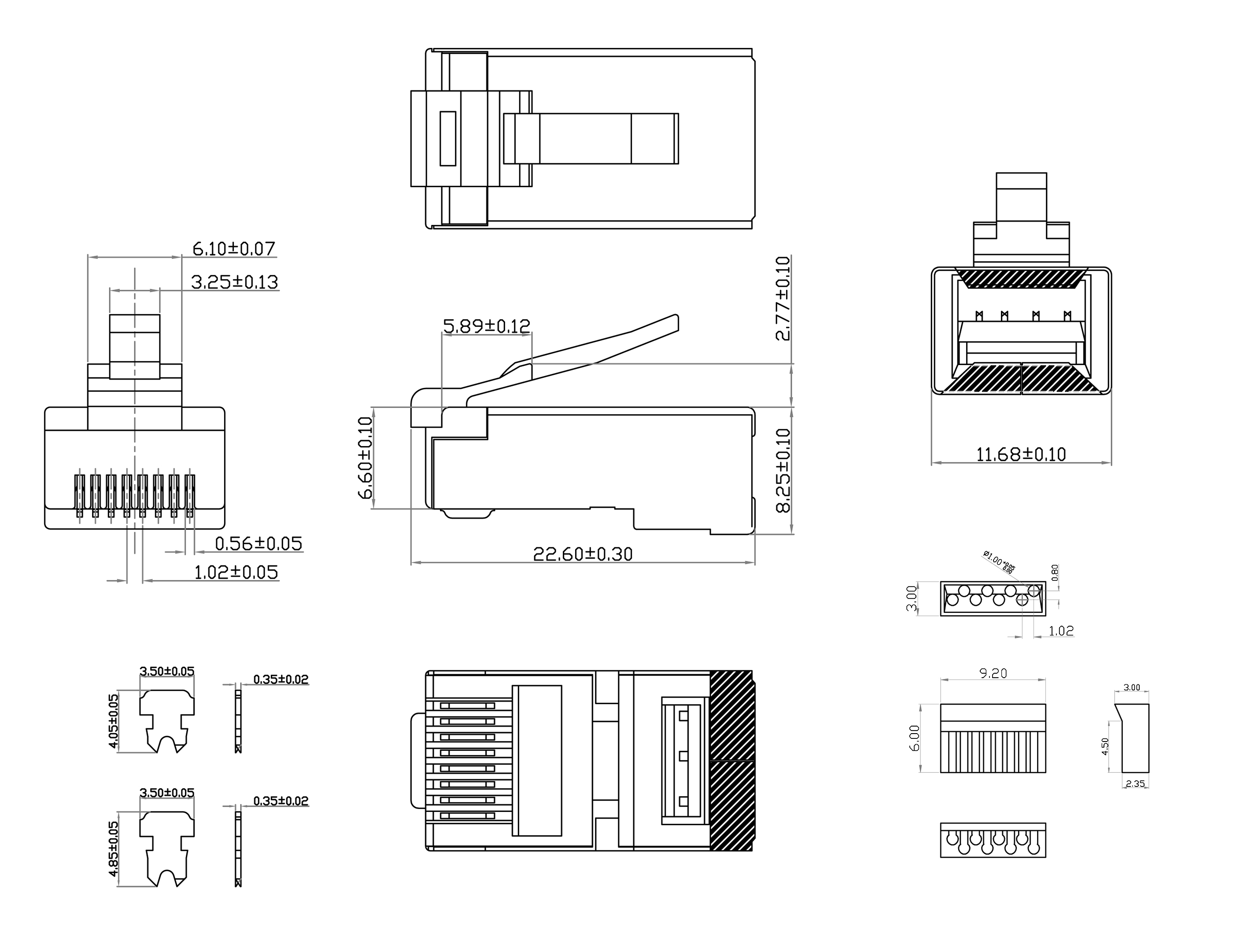 Для компьютерных сетей используют категории 3 или выше. Чем выше категория, — тем выше скорость и расстояние, на которое может быть передан сигнал без искажения. Категория 3 и 5 подойдет для сети со скоростью передачи 100Мбит/с. Категории 5е, 6 и 7 могут применяться для сетей, работающих на скоростях 1000 Мбит/с и выше. Чем выше категория кабеля, — тем он будет дороже. Также кабель может быть выполнен в экранированном варианте, что обеспечивает ему большую устойчивость от помех. В квартире, как правило, очень дорогой кабель не нужен. Кабеля категории 5е (до 1000 Мбит/с) будет вполне достаточно. На всякий случай, чтобы защититься от возможных помех, можно приобрести экранированный кабель.
Для компьютерных сетей используют категории 3 или выше. Чем выше категория, — тем выше скорость и расстояние, на которое может быть передан сигнал без искажения. Категория 3 и 5 подойдет для сети со скоростью передачи 100Мбит/с. Категории 5е, 6 и 7 могут применяться для сетей, работающих на скоростях 1000 Мбит/с и выше. Чем выше категория кабеля, — тем он будет дороже. Также кабель может быть выполнен в экранированном варианте, что обеспечивает ему большую устойчивость от помех. В квартире, как правило, очень дорогой кабель не нужен. Кабеля категории 5е (до 1000 Мбит/с) будет вполне достаточно. На всякий случай, чтобы защититься от возможных помех, можно приобрести экранированный кабель. Но иногда есть розетки, когда Вам необходимо использовать специальный инструмент. Пример розетки для разъема RJ-45 и цветовая подсказка для подключения витой пары:
Но иногда есть розетки, когда Вам необходимо использовать специальный инструмент. Пример розетки для разъема RJ-45 и цветовая подсказка для подключения витой пары: И здесь возникает резонный вопрос, — а что делать с другим концом кабеля?
И здесь возникает резонный вопрос, — а что делать с другим концом кабеля? Также обратите внимание на то, что коммутатор или модем требует наличия питания 220В, поэтому в шкафу или рядом желательно предусмотреть розетку.
Также обратите внимание на то, что коммутатор или модем требует наличия питания 220В, поэтому в шкафу или рядом желательно предусмотреть розетку. Размер в данном случае имеет значение, поэтом можно использовать вариант с плинтами, предназначеными для телефонных сетей.
Размер в данном случае имеет значение, поэтом можно использовать вариант с плинтами, предназначеными для телефонных сетей.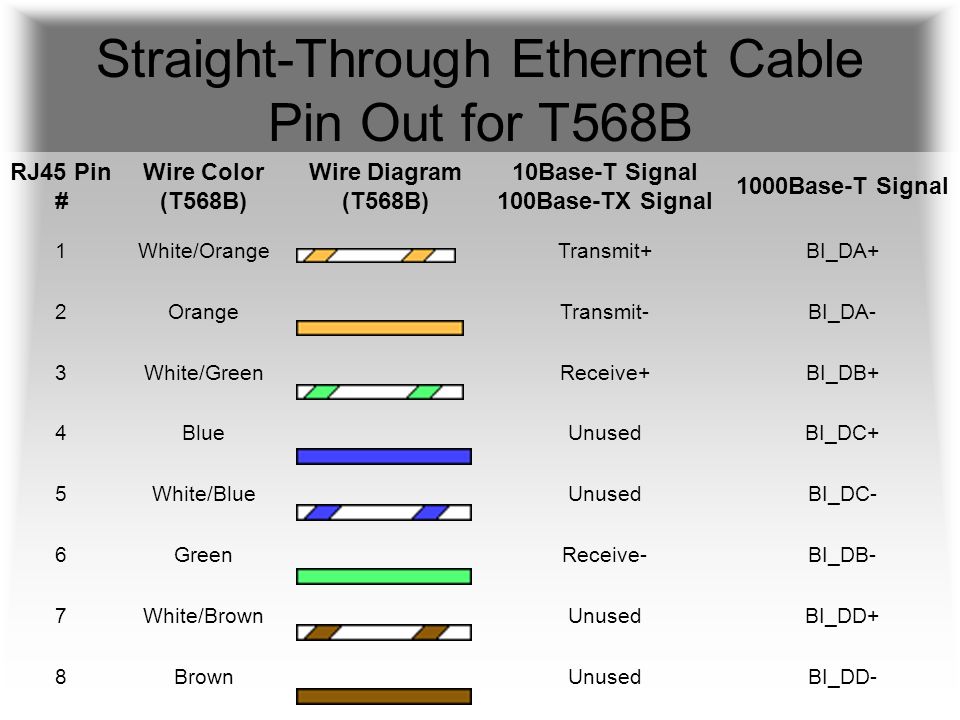 Разьемы, в свою очередь, подключены к портам коммутатора. Обычно такие простые коммутаторы не требуют настроек, — достаточно подключить устройство к сети 220В и он готов к работе. Купить коммутатор можно практически в любом магазине электроники.
Разьемы, в свою очередь, подключены к портам коммутатора. Обычно такие простые коммутаторы не требуют настроек, — достаточно подключить устройство к сети 220В и он готов к работе. Купить коммутатор можно практически в любом магазине электроники. Совершенно неважно, какой стандарт Вы будете использовать при подсоединении разъема. Обратите внимание на то, что со стороны компьютерной розетки нумерация контактов такая же. И правила подключения проводов в кабеле остается таким же. Главное, чтобы Вы использовали одинаковый стандарт и с одной стороны кабеля (возле розетки), и с другой (при подключении разъема).
Совершенно неважно, какой стандарт Вы будете использовать при подсоединении разъема. Обратите внимание на то, что со стороны компьютерной розетки нумерация контактов такая же. И правила подключения проводов в кабеле остается таким же. Главное, чтобы Вы использовали одинаковый стандарт и с одной стороны кабеля (возле розетки), и с другой (при подключении разъема).